Page 1

TELEVIZOR LCD
LE26M5
LE32M5
LE40M5
LE46M5
Pokyny pro uÏivatele
Pfied pouÏíváním pfiístroje si peãlivû pfieãtûte tuto
pfiíruãku a dobfie uschovejte pro budoucí pouÏití.
NABÍDKY OBRAZOVKY
POâÍTAâOV ¯MONITOR
OBRAZ V OBRAZE (PIP)
TELETEXT
Zaregistrujte si svÛj v˘robek na webov˘ch stránkách
http://www.samsung.com/global/register
Page 2
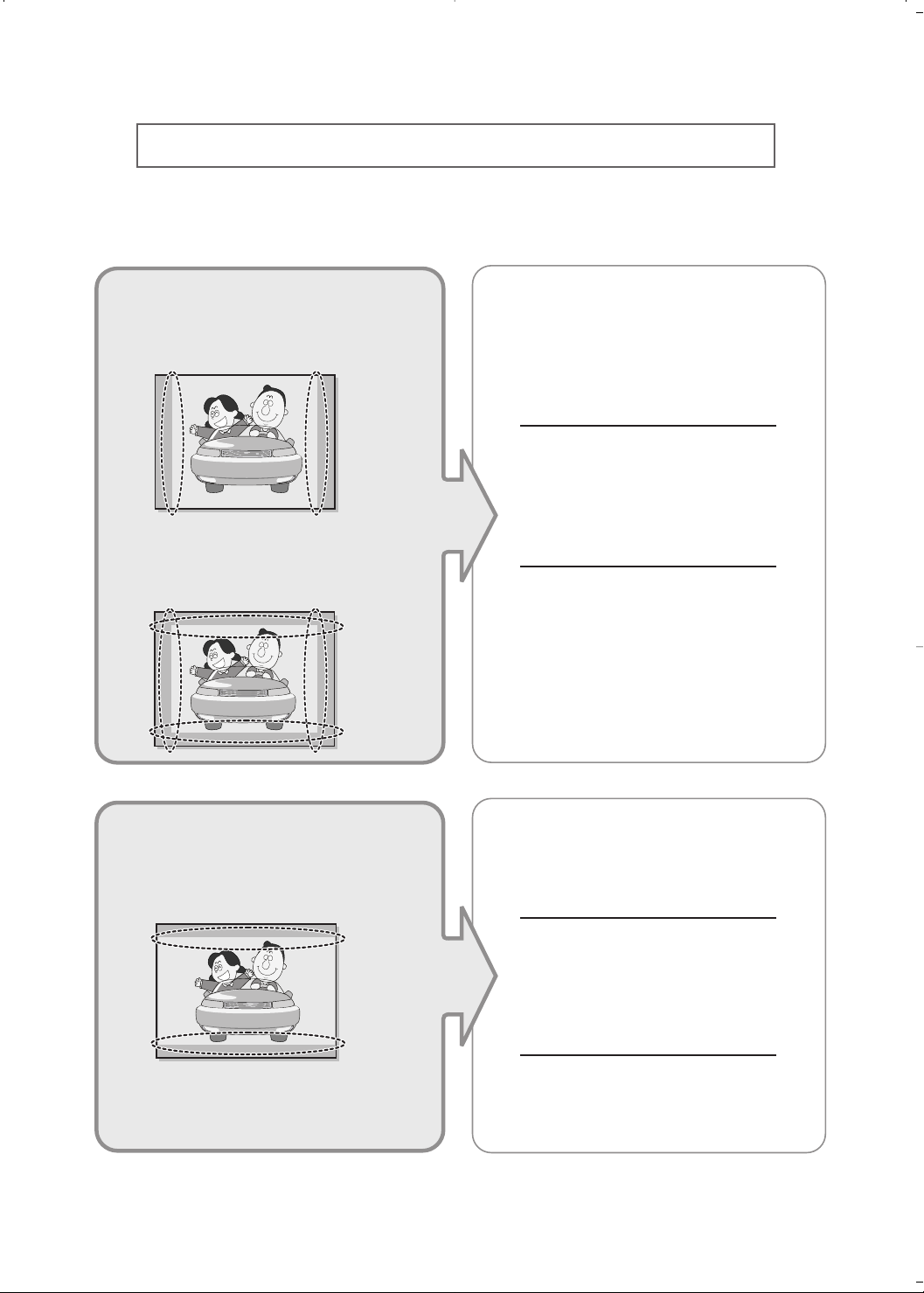
Upozornûní pro zobrazení zastaveného obrazu
Zastaven˘ obraz mÛÏe zpÛsobit trvalé po‰kození obrazovky televizoru.
•
Digitální televizor s pfiipraven˘m pfiijímaãem
digitálního signálu: Vyberete-li reÏim s bûÏn˘m
pomûrem stran obrazovky (4:3) pro sledování
digitálního vysílání ve standardním rozli‰ení SD
(a v˘stup set-top boxu je 480p).
PfiestoÏe digitální vysílání musí b˘t ve
formátu 16:9 a a ve vysokém rozli‰ení (HD),
nûkteré stanice vysílají signál programu, kter˘ byl
pÛvodnû v bûÏném formátu (4:3), pfieveden˘ do
digitální podoby. V takovém pfiípadû je obraz na
levé a pravé stranû ofiíznut.
•
Digitální televizor s pfiipraven˘m pfiijímaãem
digitálního signálu: Vyberete-li ‰irokoúhl˘
reÏim (s pomûrem stran obrazovky 16:9) pro
sledování digitálního vysílání ve standardním
rozli‰ení SD (a v˘stup set-top boxu je 1080p).
•
Digitální televizor s pfiipraven˘m
pfiijímaãem digitálního signálu:
Pokud televizor pfiijímá signál ve
vysokém rozli‰ení HD (a v˘stup
set-top boxu je 1080i).
Poznámka: Pokud okraje na levé a pravé stranû a
stfiední ãást obrazu zÛstanou na
obrazovce po dlouhou dobu, rozdíl
mezi jasem stfiední ãásti obrazu a
jeho okrajÛ zÛstane také nezmûnûn.
V˘sledkem mÛÏe b˘t, Ïe po okrajích
na obrazovce zÛstanou stopy.
Neponechávejte obrazovku del‰í dobu v
reÏimu pozastavení. Mohlo by dojít k
doãasnému nebo trvalému vypálení obrazu.
Pokud sledujete digitální vysílání ve vysokém
rozli‰ení (HD) a formátu 4:3 na obrazovce s
nastavenou velikostí „16:9“ nebo „Panorama“,
program lze sledovat, ale s ofiíznut˘m obrazem
na horní a dolní stranû obrazovky.
Poznámka: Pokud okraje na horní a dolní stranû
a stfiední ãást obrazu zÛstanou na
obrazovce po dlouhou dobu, rozdíl
mezi jasem stfiední ãásti obrazu a
jeho okrajÛ zÛstane také nezmûnûn.
V˘sledkem mÛÏe b˘t, Ïe po okrajích
na obrazovce zÛstanou stopy
Neponechávejte obrazovku del‰í dobu v
reÏimu pozastavení. Mohlo by dojít k
doãasnému nebo trvalému vypálení obrazu.
Page 3
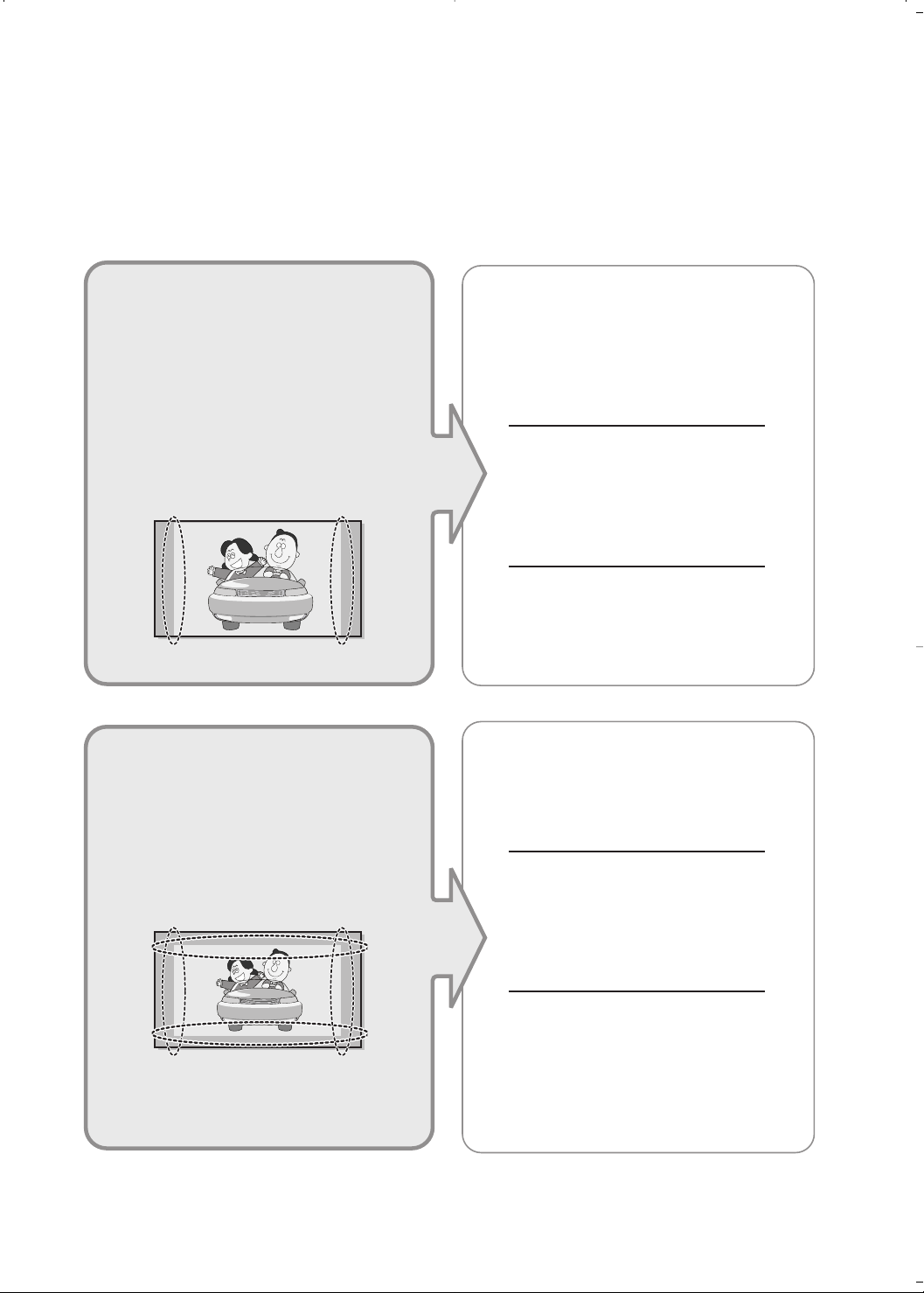
•
·irokoúhl˘ digitální televizor s intergrovan˘m
pfiijímaãem digitálního signálu: Pfii pfiíjmu
signálu bûÏného vysílání ve standardním
rozli‰ení SD (480p).
•
·irokoúhl˘ digitální televizor s pfiipraven˘m
pfiijímaãem digitálního signálu: Pfiijímá-li
televizor bûÏn˘ signál ve standardním
rozli‰ení SD (pomocí set-top boxu).
•
Sledujete-li bûÏné analogové vysílání na
‰irokoúhlém televizoru (s nastaven˘m
reÏimem obrazovky 4:3).
PfiestoÏe digitální vysílání musí b˘t ve
formátu 16:9 a a ve vysokém rozli‰ení (HD),
nûkteré stanice vysílají signál programu, kter˘ byl
pÛvodnû v bûÏném formátu (4:3), pfieveden˘ do
digitální podoby. V takovém pfiípadû je obraz na
levé a pravé stranû ofiíznut.
Poznámka: Pokud okraje na levé a pravé stranû a
stfiední ãást obrazu zÛstanou na
obrazovce po dlouhou dobu, rozdíl
mezi jasem stfiední ãásti obrazu a
jeho okrajÛ zÛstane také nezmûnûn.
V˘sledkem mÛÏe b˘t, Ïe po okrajích
na obrazovce zÛstanou stopy.
Neponechávejte obrazovku del‰í dobu v
reÏimu pozastavení. Mohlo by dojít k
doãasnému nebo trvalému vypálení obrazu.
•
Sledujete-li DVD, CD nebo video v
‰irokoúhlém formátu (21:9) na ‰irokoúhlém
televizoru (16:9).
•
Pfiipojíte-li k televizoru poãítaã nebo herní
konzolu a nastavíte-li reÏim obrazovky na
formát 4:3.
Pfiipojíte-li k ‰irokoúhlému televizoru DVD
pfiehrávaã, poãítaã nebo herní konzolu a sledujete-li
film nebo hrajete hru v reÏimu obrazovky 4:3 nebo
21:9, levá a pravá strana nebo horní a dolní strana
obrazu jsou ofiíznuty.
Poznámka: Pokud okraje na levé a pravé stranû a
stfiední ãást obrazu zÛstanou na
obrazovce po dlouhou dobu, rozdíl
mezi jasem stfiední ãásti obrazu a
jeho okrajÛ zÛstane také nezmûnûn.
V˘sledkem mÛÏe b˘t, Ïe po okrajích
na obrazovce zÛstanou stopy.
Neponechávejte obrazovku del‰í dobu v
reÏimu pozastavení. Mohlo by dojít k
doãasnému nebo trvalému vypálení obrazu.
Page 4
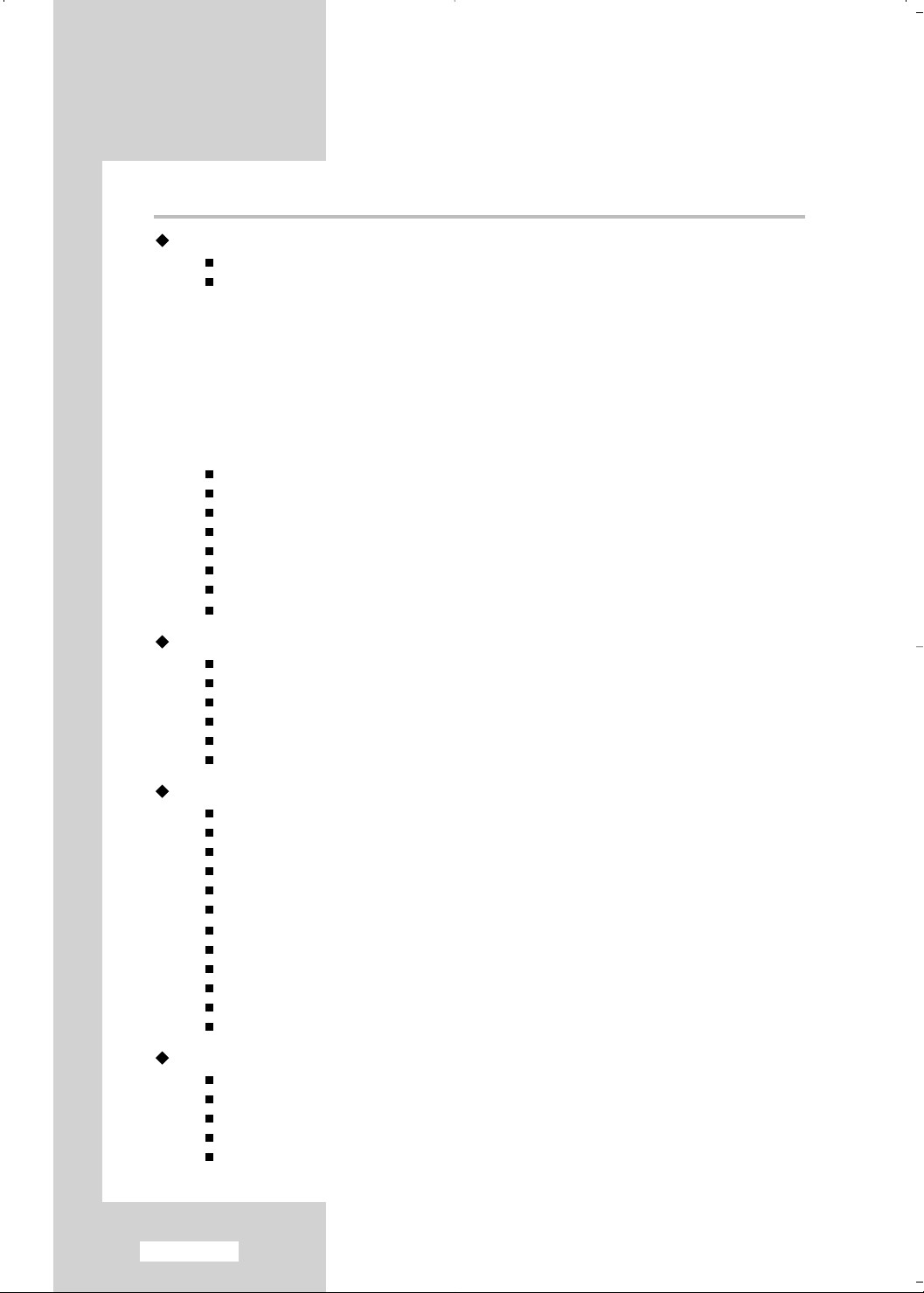
Indholdsfortegnelse
P¤IPOJENÍ A P¤ÍPRAVA TELEVIZORU
Ovládací panel............................................................................................................ 4
Zapojovací panel ....................................................................................................... 5
- Pfiipojení antény nebo kabelové televize............................................................... 7
- Pfiipojování zafiízení (DTV/DVD) ............................................................................ 7
- Pfiipojení externích A/V zafiízení............................................................................. 7
- SERVIS................................................................................................................... 7
- Pfiipojování set-top boxu, VCR nebo DVD............................................................ 7
- Pfiipojování HDMI/DVI ............................................................................................ 8
- Pfiipojení poãítaãe ................................................................................................... 8
- Pfiipojování zvuku (AUDIO).................................................................................... 8
- Zámek Kensington ................................................................................................. 8
Dálkové ovládání (v‰echny funkce kromû teletextu) ................................................ 9
Dálkové ovládání (funkce teletextu) .......................................................................... 10
VloÏte baterie do dálkového ovladaãe ...................................................................... 11
Zapínání a vypínání .................................................................................................... 12
Pfiepnutí televizoru do pohotovostního reÏimu......................................................... 13
Seznámení s dálkov˘m ovládáním ........................................................................... 14
Plug & Play................................................................................................................. 15
Volba jazyk ................................................................................................................. 16
NASTAVENÍ KANÁLÒ
Automatické uloÏení kanálÛ....................................................................................... 17
Ruãní uloÏení kanálÛ.................................................................................................. 18
Úprava kanálÛ ............................................................................................................ 20
Tfiídûní uloÏen˘ch kanálÛ........................................................................................... 21
Pojmenování kanálÛ .................................................................................................. 22
Jemné ladûní kanálÛ.................................................................................................. 23
NASTAVENÍ OBRAZU
Zmûna obrazové normy ............................................................................................ 24
Úprava vlastního obrazu............................................................................................ 25
Zmûna barevnosti ...................................................................................................... 26
Návrat k v˘chozímu nastavení obrazu od v˘robce................................................... 26
Zmûna velikosti obrazu.............................................................................................. 27
Znehybnûní obrazu.................................................................................................... 27
PouÏívání funkce Digital NR (digitální redukce ‰umu) ............................................. 28
DNIe (digitální zobrazovaã realistického obrazu) ..................................................... 29
Nastavení barev ......................................................................................................... 30
Dynamick˘ kontrast.................................................................................................... 31
Senzor jasu ................................................................................................................ 32
Funkce obraz v obraze (PIP) ................................................................................... 33
NASTAVENÍ ZVUKU
Nastavení hlasitosti ................................................................................................. 35
Pfiechodné ztlumení zvuku ........................................................................................ 36
V˘bûr zvukového reÏimu ........................................................................................... 36
Zmûna zvukové normy .............................................................................................. 37
Nastavení zvuku......................................................................................................... 37
âe‰tina
-2
Page 5
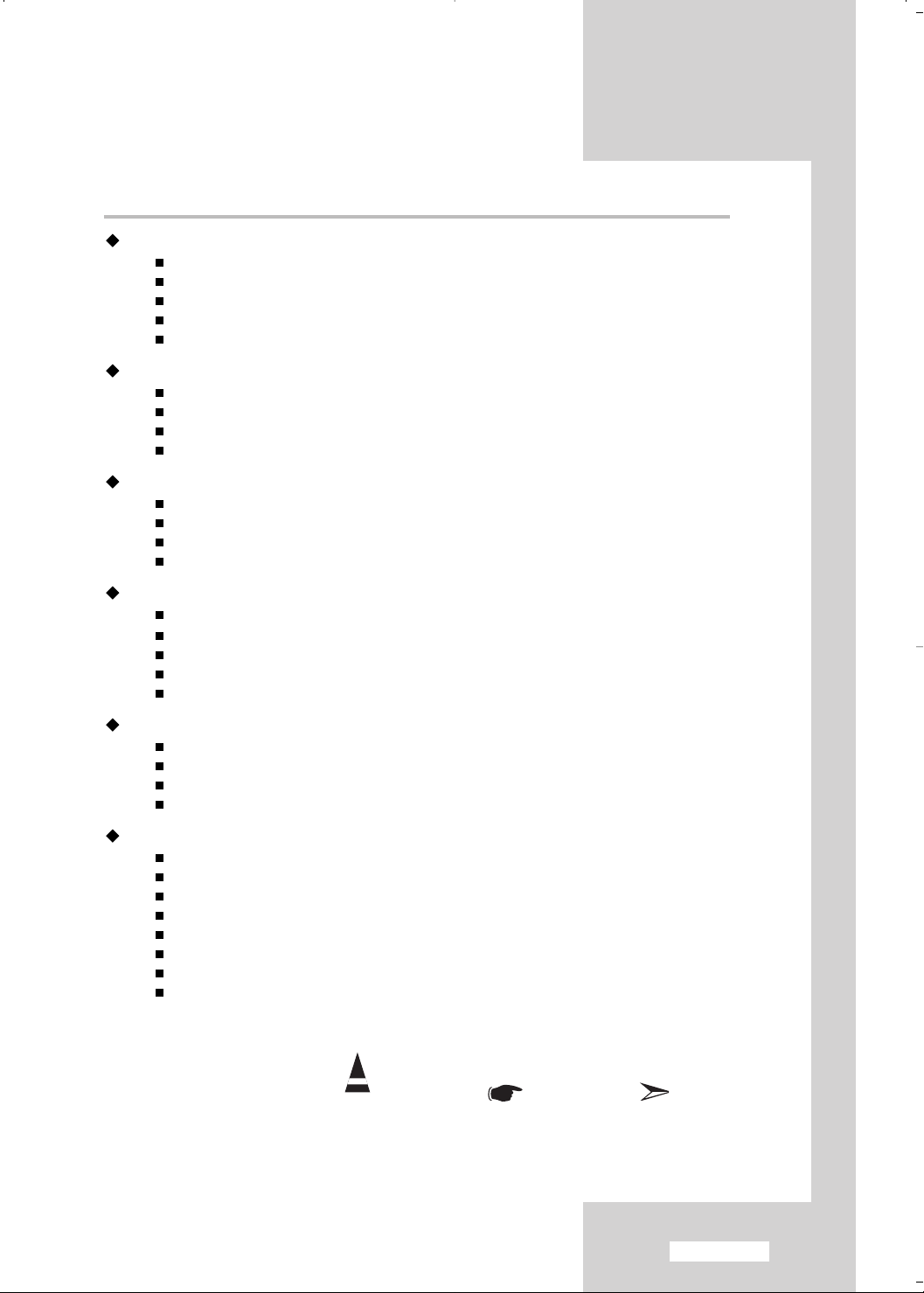
Indholdsfortegnelse
NASTAVENÍ ZVUKU
Nastavení TruSurround XT (SRS TSXT) .......................................................... 38
Automatické nastavení hlasitosti ........................................................................ 39
Pfiipojení sluchátek .............................................................................................. 40
Volba Internal Mute (Interní ztlumení)................................................................ 40
Poslech zvuku obrazu v obraze ........................................................................ 41
NASTAVENÍ âASU
Nastavení a zobrazení aktuálního ãasu.............................................................. 42
Nastavení ãasovaãe vypnutí .............................................................................. 43
Automatické zapínání a vypínání televizoru ...................................................... 44
Aktivace dûtského zámku (Child Lock) .............................................................. 45
JINÁ NASTAVENÍ
Nastavení reÏimu modrého pozadí .................................................................... 46
Nastavení funkce Melodie .................................................................................. 46
Zvolení zafiízení z externích zdrojÛ .................................................................... 47
ProhlíÏení obrazu z externích zdrojÛ.................................................................. 48
NASTAVENÍ POâÍTAâE
Konfigurace poãítaãového softwaru (systém Windows XP) ............................ 49
Automatické nastavení obrazovky PC................................................................ 50
Hrubé a jemné ladûní obrazu ............................................................................ 51
Zmûna pozice obrazu ........................................................................................ 52
Vynulování nastavení obrazu.............................................................................. 53
POUÎÍVÁNÍ FUNKCE TELETEXTU
Dekodér teletextu ................................................................................................ 54
Zobrazení informací teletextu.............................................................................. 54
Vyhledání konkrétní stránky teletextu ................................................................ 55
PouÏití funkce Fastext k v˘bûru stránky teletextu.............................................. 56
DOPORUâENÍ K POUÎÍVÁNÍ
OdstraÀování závad: Dfiíve neÏ budete kontaktovat servisního technika ........ 57
Instalace nástûnné sady (LE26M5).................................................................... 58
Instalace nástûnné sady (LE32M5, LE40M5, LE46M5) .................................. 60
Instalace stojanu (LE26M5, LE32M5)................................................................ 62
PouÏití bezpeãnostního zámku Kensington ...................................................... 63
Technické a ekologické údaje ............................................................................ 64
ReÏim zobrazení (PC) ........................................................................................ 65
Konfigurace pinÛ ................................................................................................ 66
Symboly
Stisknout DÛleÏitá Poznámka
âe‰tina
-3
Page 6
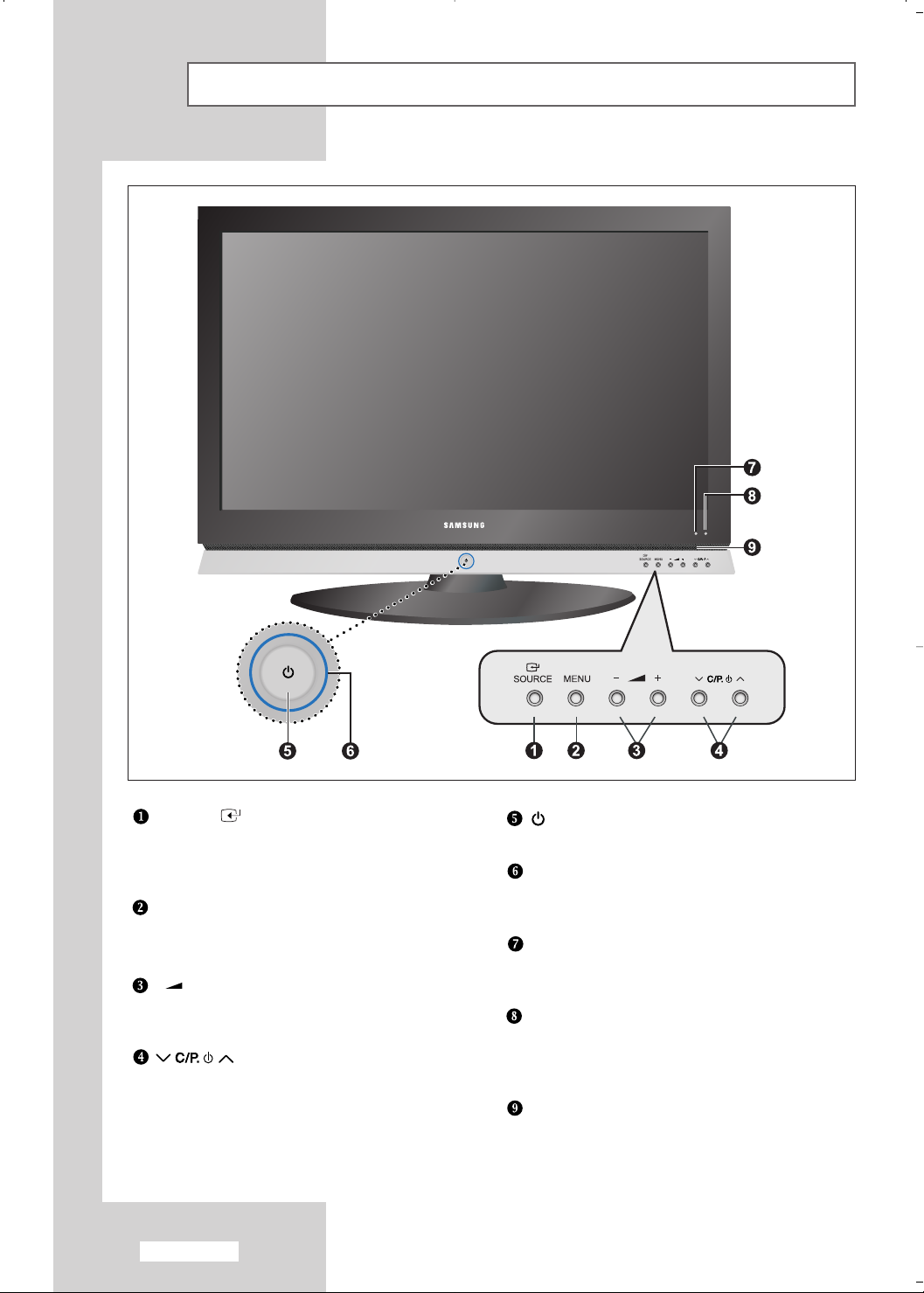
Ovládací panel
SOURCE
Zobrazí menu v‰ech dostupn˘ch vstupních reÏimÛ
(TV, Ext.1, Ext.2, AV, S-Video, Komponent, PC, HDMI).
SlouÏí také pro potvrzení volby v nabídce na obrazovce.
MENU
Po stisknutí se na obrazovce objeví menu funkcí va‰eho
televizoru.
-
+
Stisknutím zesílíte nebo ztlumíte hlasitost.
PouÏívá se také k v˘bûru poloÏek z menu na obrazovce.
Stisknutím pfiepnete kanály. PouÏívá se také k oznaãení
rÛzn˘ch poloÏek z menu na obrazovce.
(Bez dálkového ovládání mÛÏete zapnout televizor
prostfiednictvím tlaãítek stanic.)
âe‰tina
-4
(Napájení)
Stisknutím se televizor zapne nebo vypne.
Indikátor napájení
Zabliká a zhasne, kdyÏ je napájení zapnuto; svítí pfii
pohotovostním reÏimu.
Senzor dálkového ovládání
Nasmûrujte dálkové ovládání na tento bod na
televizoru.
âidlo detekující svûtlo
Automaticky upravuje jas obrazovky podle jasu okolního
prostfiedí.
Toto ãidlo funguje, pokud je zapnuto Snímaã jasu.
Reproduktory
Page 7

Zapojovací panel
* LE26M5
[Zdífiky zadního panelu]]
Vstupní napájecí konektor
Kdykoliv pfiipojujete audio nebo video systém k va‰emu zafiízení, pfiesvûdãete se nejdfiíve, Ïe jsou v‰echna
zafiízení vypnutá.
Pfii pfiipojení externího zafiízení dbejte na to, aby byla zdífika stejné barvy jako kabel.
âe‰tina
-5
Page 8
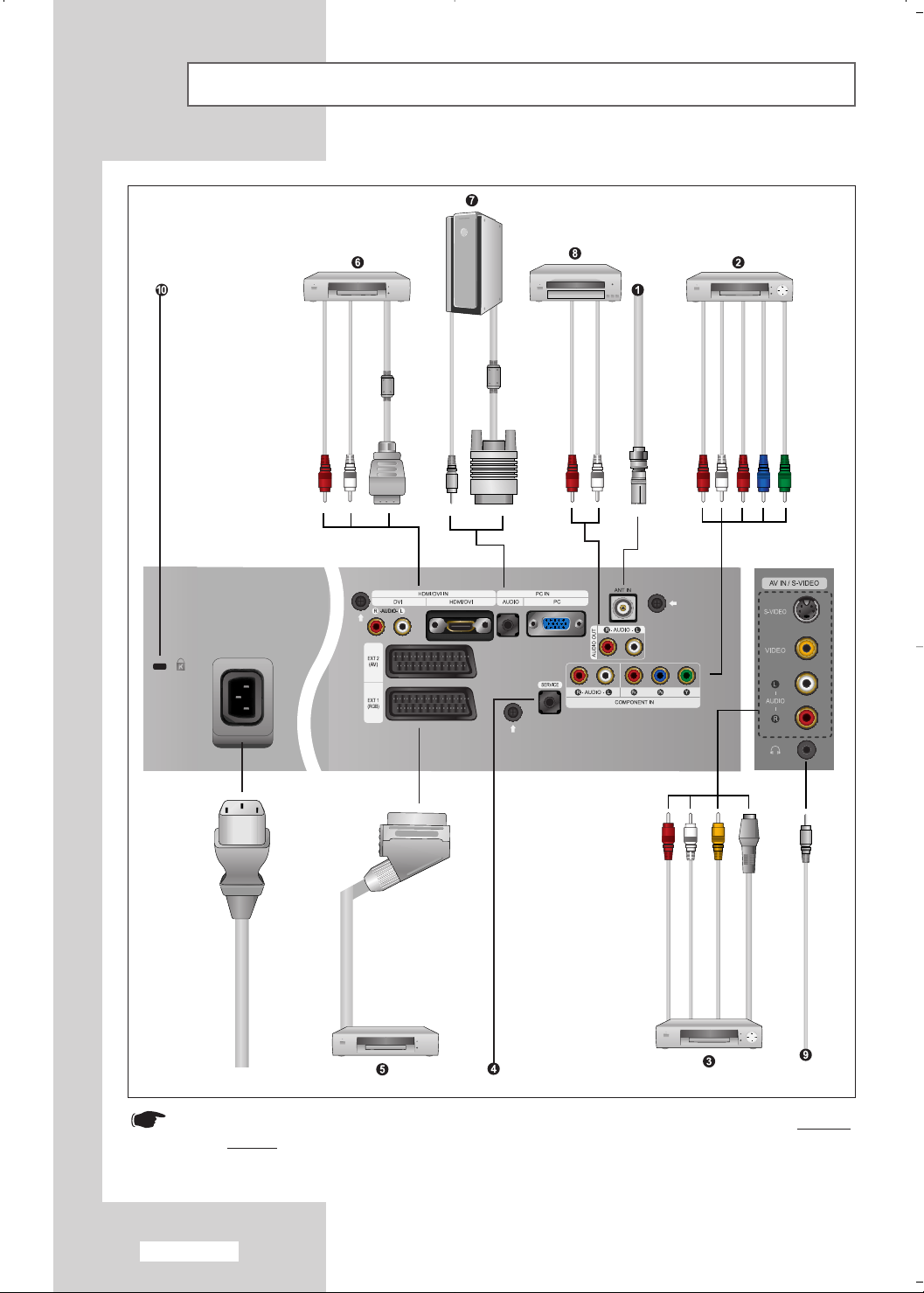
Zapojovací panel
* LE32M5 / LE40M5 / LE46M5
[Zdífiky zadního panelu]]
Vstupní napájecí konektor
[Zdífiky boãního
panelu]
Kdykoliv pfiipojujete audio nebo video systém k va‰emu zafiízení, pfiesvûdãete se nejdfiíve, Ïe jsou v‰echna
zafiízení vypnutá.
Pfii pfiipojení externího zafiízení dbejte na to, aby byla zdífika stejné barvy jako kabel.
âe‰tina
-6
Page 9
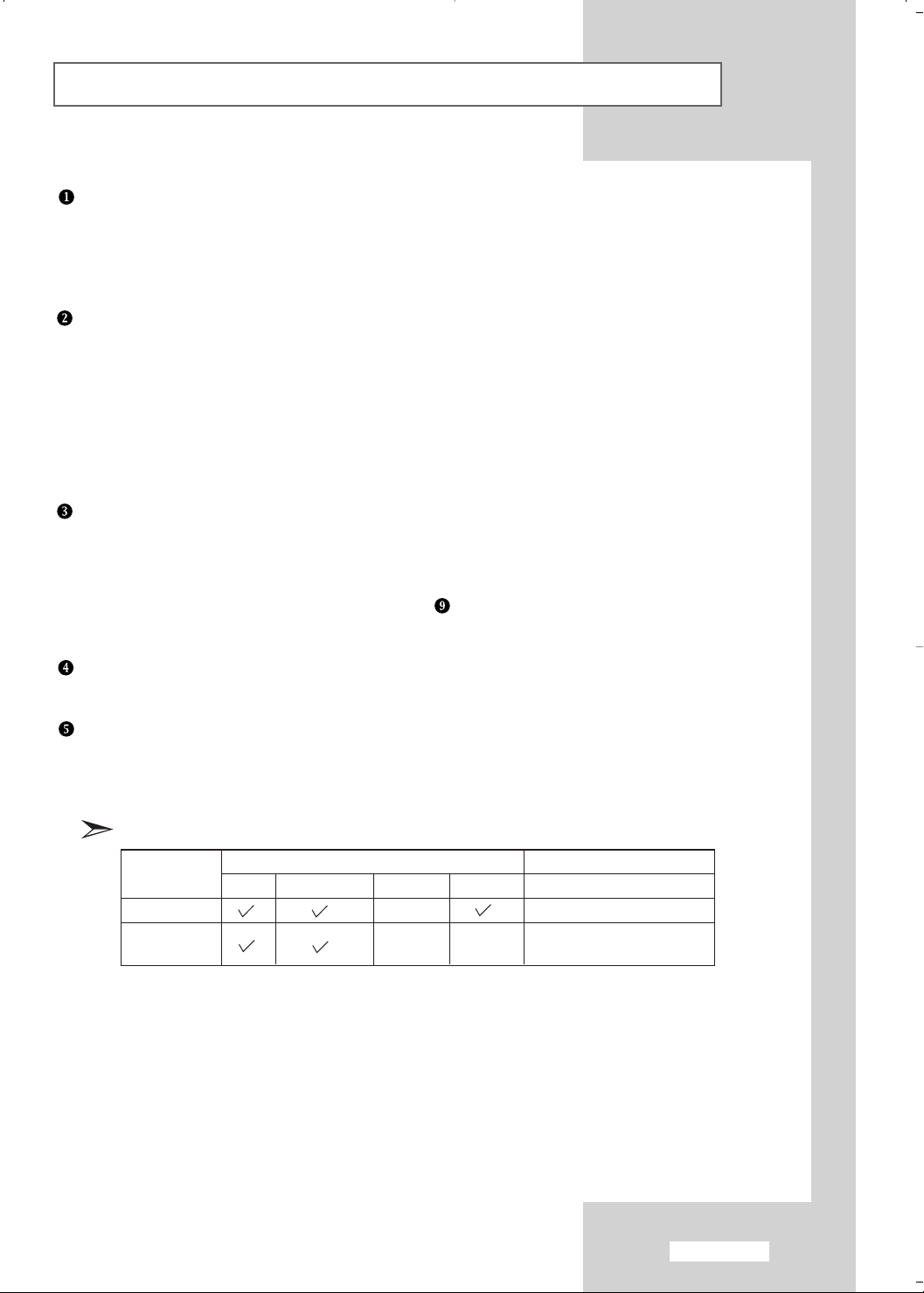
Zapojovací panel
Pfiipojení antény nebo kabelové televize
Abyste mohli sledovat svÛj televizor, potfiebujete z jednoho z následujících zdrojÛ zachytit signál:
- Anténa
- Kabelová televize
- Satelit
Pfiipojování zafiízení (DTV/DVD)
- Zapojte videokabely do konektorÛ („PR”, „PB”, „Y”) na zadní stranû va‰eho pfiístroje a druh˘ konec kabelÛ
do odpovídajících v˘stupních video konektorÛ na DTV nebo DVD.
- Pokud si pfiejete pfiipojit jak Set-Top Box, tak i DTV (nebo DVD), musíte zapojit Set-Top Box do DTV
(nebo DVD) a DTV (nebo DVD) zapojit do konektoru („
- Konektory Y, P
B
a PRna va‰ich pfiístrojích (DTV nebo DVD) b˘vají nûkdy oznaãeny Y, B-Y a R-Y nebo Y,
Cb a Cr.
- Pfiipojte audiokabely RCA do konektorÛ „
R - AUDIO - L” na zadní stranû va‰eho pfiístroje a druh˘ konec
kabelÛ do odpovídajících v˘stupních audio konektorÛ na DTV nebo DVD.
Pfiipojení externích A/V zafiízení
-
RCA nebo S-VIDEO kabel pfiipojte k odpovídajícímu externímu A/V zafiízení, napfi. video, DVD nebo
kamera.
- Kabely RCA pfiipojte k v˘stupu „R - AUDIO - L” na zadní stranû va‰eho zafiízení a druhé konce
k odpovídajícím audio v˘stupÛm va‰eho A/V zafiízení.
- Sluchátka mÛÏete zapojit do konektoru sluchátek ( ) na zadní stranû va‰eho zafiízení.
Pokud jsou zapojená sluchátka, vestavûné reproduktory nevysílají Ïádn˘ zvuk.
PR”, „PB”, „Y”) na va‰em televizoru.
SERVIS
- MontáÏní konektor.
Pfiipojování set-top boxu, VCR nebo DVD
- Zapojte kabel VCR nebo DVD SCART do konektoru SCART na VCR nebo DVD.
- Pokud si pfiejete pfiipojit jak set-top box, tak i VCR (nebo DVD), musíte zapojit set-top box do VCR
(nebo DVD) a pfiipojit VCR (nebo DVD) k va‰emu televizoru.
Vstupní/v˘stupní specifikace
Konektor
SCART 1 (EXT 1)
SCART 2 (EXT 2)
Video Audio (R/L) S-Video RGB Video+Audio (R/L)
Vstupní v˘stupní
Pouze v˘stup z TV
V˘stup monitoru
(TV/Ext.1/Ext.2/AV/S-VHS)
âe‰tina
-7
Page 10

Zapojovací panel
Pfiipojování HDMI/DVI
- Podporuje propojení mezi AV pfiístroji aktivovan˘mi pro pfiipojení HDMI (set-top boxy, DVD pfiehrávaãe, AV
pfiijímaãe a digitální televizory).
- Pro pfiipojení HDMI k HDMI není nutné Ïádné pfiipojení zvuku.
Co je HDMI?
- HDMI, (high-definition multimedia interface) oznaãuje rozhraní pfií‰tí generace, které umoÏÀuje
pfienos digitálního audio a video signálu pomocí jediného kabelu a bez jakékoli komprese.
- Termín „multimediální rozhraní” je pfiesnûj‰í, protoÏe technologie umoÏÀuje i vícekanálové
uspofiádání (5.1) digitálního zvuku. Rozdíl mezi HDMI a DVI spoãívá v tom, Ïe zafiízení HDMI má
men‰í rozmûry, je vybaveno funkcí pro kódování HDCP (Ochrana digitálního obsahu ve vysoké ‰ífice
pásma proti kopírování) a podporuje vícekanálové digitální audio.
- Pro pfiipojení DVI k roz‰ífienému zafiízení pouÏijte zásuvku HDMI/DVI.
Pro pfiipojení musíte pouÏít kabel DVI-HDMI nebo prodluÏovací souãást DVI-HDMI; pro zvukov˘ v˘stup
pouÏijte zásuvku „
Pfiipojení poãítaãe
- Pfiipojte kabel D-Sub do konektoru „PC (PC IN)“ na zadní stranû zafiízení a druh˘ konec propojte s
grafickou kartou va‰eho poãítaãe.
- Stereo audio kabel pfiipojte ke konektoru „AUDIO (PC IN)” na zadní stranû va‰eho zafiízení a druh˘
konec ke konektoru „Audio Out” zvukové karty va‰eho poãítaãe.
R - AUDIO - L” na DVI.
Pfiipojování zvuku (AUDIO)
- Pfiipojte audiokabely RCA do „R - AUDIO - L” na zadní stranû va‰eho pfiístroje a druh˘ konec kabelÛ do
odpovídajících vstupních audio konektorÛ na zesilovaãi nebo domácím DVD kinû.
Reproduktor V˘stup SCART2 a zvukov˘ v˘stup
Interní ztlumentí
vypnuto
Interní ztlumení
zapnuto
Bez obrazového
signálu
RF Scart, AV, S-Video
V˘stup V˘stup V˘stup Zvukov˘ v˘stup Zvukov˘ v˘stup Zvukov˘ v˘stup
reproduktoru reproduktoru reproduktoru
Ztlumení Ztlumení Ztlumení Zvukov˘ v˘stup Zvukov˘ v˘stup Zvukov˘ v˘stup
Ztlumení Ztlumení Ztlumení Ztlumení Zvukov˘ v˘stup Zvukov˘ v˘stup
Komponent, PC, HDMI
RF
Scart, AV, S-Video
Komponent, PC, HDMI
Zámek Kensington
- Viz „PouÏití bezpeãnostního zámku Kensington” na stranû 63.
- Umístûní Kensingtonského zámku se mÛÏe li‰it podle modelu.
âe‰tina
-8
Page 11

Dálkové ovládání (v‰echny funkce kromû teletextu)
Tlaãítko Standby televizoru
(viz strana 13)
Znehybnûní obrazu
(viz strana 27)
Numerická tlaãítka pro pfiím˘
pfiístup ke kanálÛm.
DNIe Demo zap./vyp.
(viz strana 29)
Pfiechodné vypnutí zvuku
(viz strana 36)
-Zv˘‰ení hlasitosti
-SníÏení hlasitosti
(viz strana 35)
Pfiejde rovnou do reÏimu TV.
(viz strana 48)
Zobrazí hlavní nabídku na obrazovce.
(viz strana 14)
Obraz v obraze zap. / vyp.
(viz strana 33-34)
Automatické vypínání
(viz strana 43)
Pfiedchozí stanice
V˘bûr dostupn˘ch zdrojÛ
(viz strana 48)
-Dal‰í stanice
-Pfiedchozí stanice
(viz strana 14)
Zobrazení informací o nastavení
(viz strana 42)
Zavfiít nabídku na obrazovce
(viz strana 14)
PosuÀte kurzor v menu
(viz strana 14)
Volba zvukov˘ch efektÛ
(viz strana 37)
Volba zvukového reÏimu
(viz strana 36)
PouÏívá se k ukládání a odstraÀování
kanálÛ do/z pamûti. (viz strana 20)
Stisknutím se automaticky uloÏí
navolené kanály televize/kabelové
FUNKCE OBRAZ V OBRAZE
(viz strana 33 ~ 34)
SOURCE : Volba zdroje vstupních dat
SWAP : Stfiídání hlavního obrazu a
SIZE : Volba formátu obrazu v
POSITION : Volba polohy obrazu v obraze
televize. (viz strana 17)
podobrazu
obraze
Volba SRS TSXT
(viz strana 38)
V˘bûr obrazov˘ch efektÛ
(viz strana 24)
Volba formátu obrazu
(viz strana 27)
Pfiejde rovnou do reÏimu PC.
(viz strana 50
KdyÏ va‰e dálkové ovládání nefunguje,
vymûÀte baterie a pfied pouÏitím
stisknûte tlaãítko „RESET” na 2-3
sekundy.
~53)
Funkãnost dálkového ovládání mÛÏe b˘t ovlivnûna siln˘m svûtlem.
âe‰tina
-9
Page 12
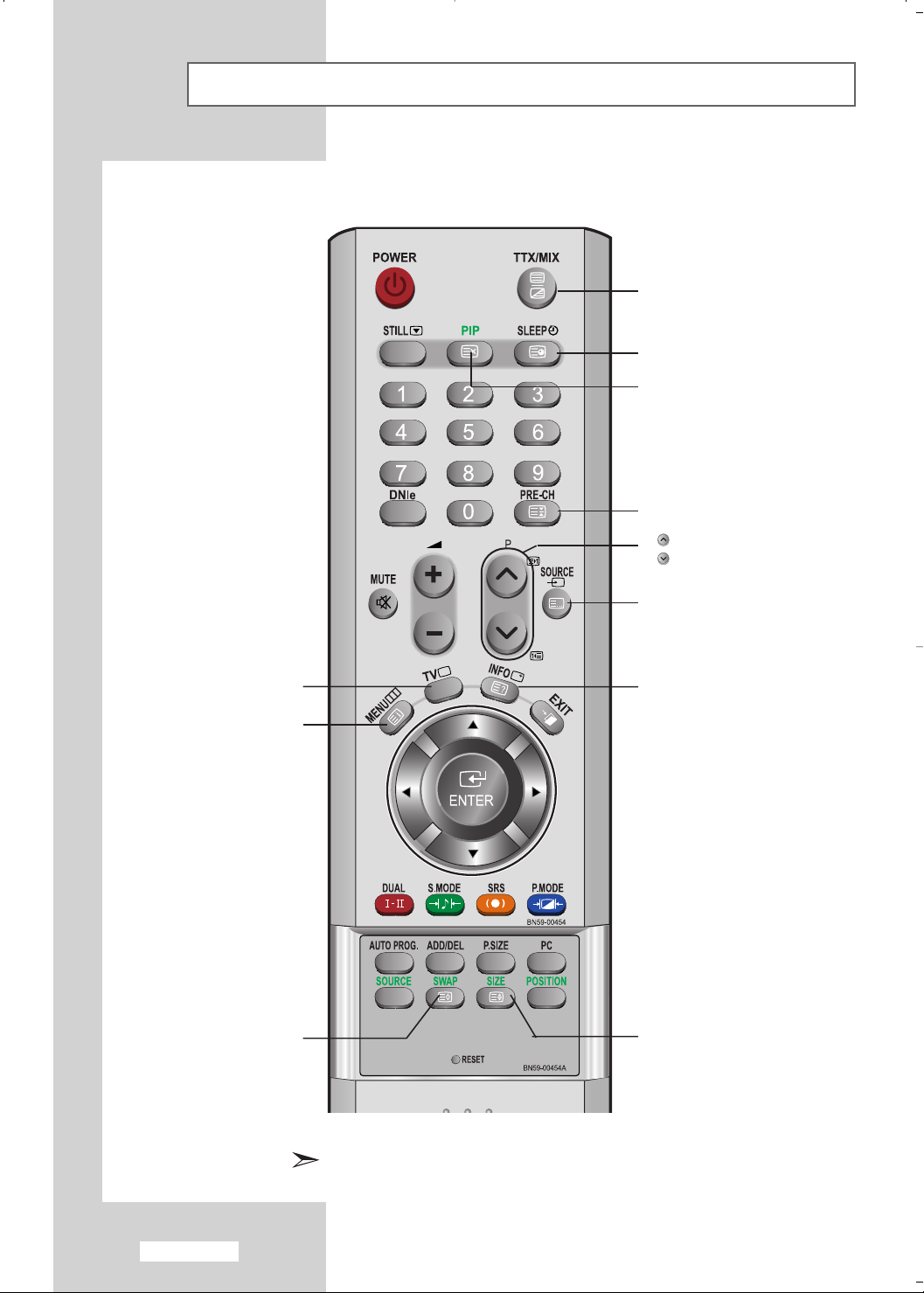
Dálkové ovládání (funkce teletextu)
Zobrazení teletextu/zobrazení
teletextu souãasnû s bûÏn˘m vysíláním
Podstránka teletextu
Zru‰ení teletextu
PodrÏení teletextu
P : Dal‰í stránka teletextu
P : Pfiedchozí stránka teletextu
Visning af oplysninger i-tv-tilstand
Stikordsregister for tekst-tv
Tekst-tv - gem
V˘bûr reÏimu teletextu
(Seznam nebo FLOF)
Zobrazení teletextu
V˘bûr velikosti teletextu
âe‰tina
Funkce Teletextu: Podrobnosti viz strana 54-56
-10
Page 13
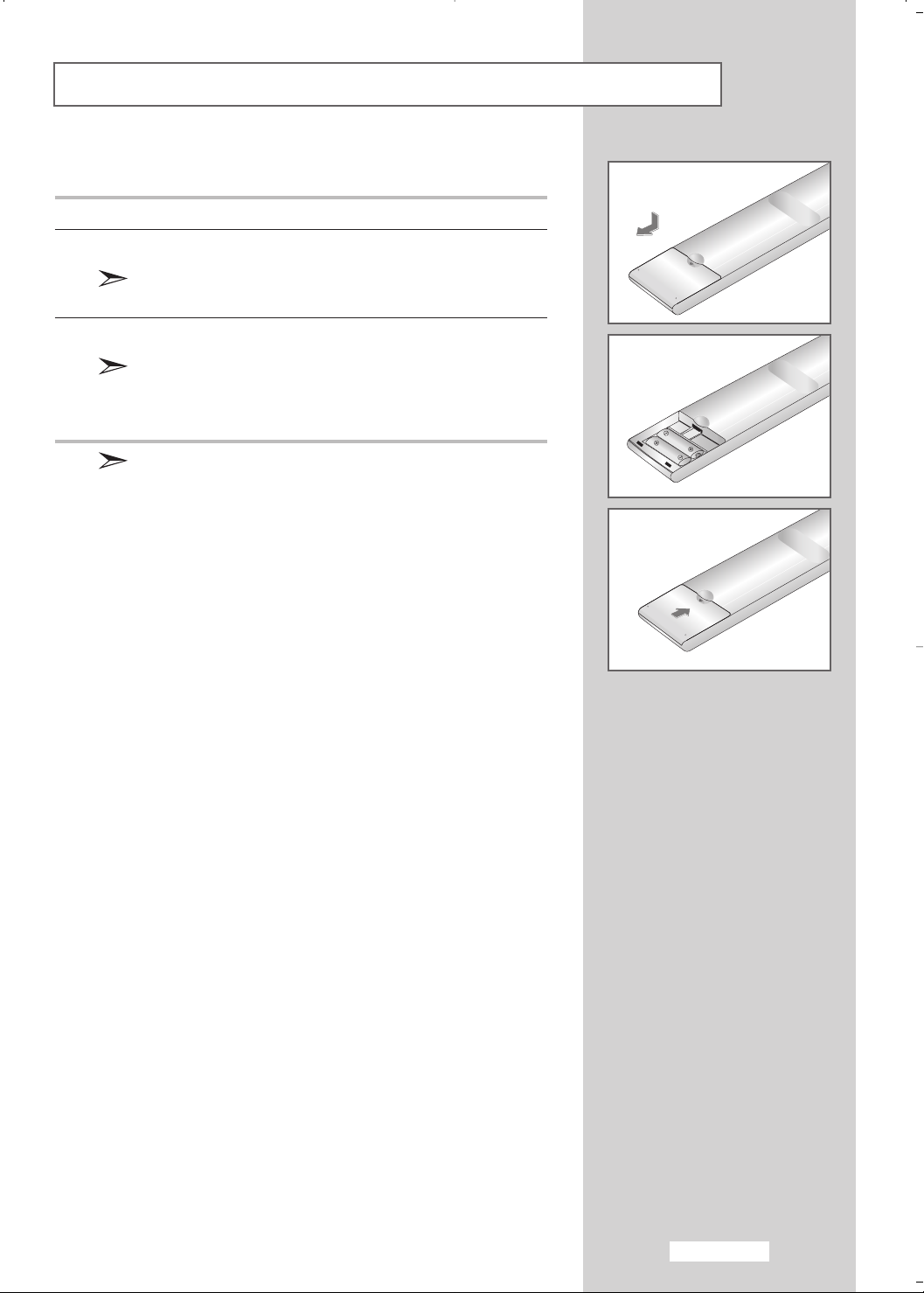
VloÏte baterie do dálkového ovladaãe
1 Kryt úplnû vysuÀte
.
2 VloÏte dvû baterie velikosti AAA.
Ujistûte se, Ïe jste baterie vloÏili tak, aby jejich „+” a „-” konce
odpovídaly nákresu uvnitfi dálkového ovládání.
3 Kryt instalujte zpût.
okud nebudete dálkové ovládání del‰í dobu pouÏívat, baterie z
nûj vyjmûte a uskladnûte na chladném a suchém místû.
Dálkové ovládání mÛÏete pouÏít ze vzdálenosti aÏ 7 m od televizoru.
(Pfii bûÏném pouÏití televizoru vydrÏí baterie asi jeden rok.)
Dálkové ovládání nefunguje!
Zkontrolujte následující:
1. Je zapnuto napájení TV?
2. Nejsou plusové a minusové konce baterií obrácenû?
3. Nejsou baterie vybité?
4. Není vypadl˘ proud nebo odpojen˘ napájecí kabel?
5. Nevyskytuje se v blízkosti speciální fluorescenãní
svûtlo nebo neonová záfiivka?
âe‰tina
-11
Page 14

Zapínání a vypínání
Hlavní kabel je pfiipevnûn k zadní ãásti va‰eho zafiízení.
1 Hlavní kabel zapojte do odpovídající zásuvky.
2 Stisknûte tlaãítko POWER v pfiední ãásti panelu.
3 Stisknûte tlaãítko s ãíslem 0~9 nebo tlaãítko pro zmûnu stanice
4 Zafiízení vypnûte opût stisknutím tlaãítka POWER .
V˘sledek:
V˘sledek:
nahoru/dolÛ ( / ) na dálkovém ovladaãi nebo tlaãítko
Standby-indikatoren lyser på frontpanelet.
Hlavní napûtí je uvedeno na zadní stranû va‰eho zafiízení a
frekvence je 50 nebo 60 Hz.
Automaticky bude aktivován program, kter˘ jste sledovali
jako poslední.
umístûné v pravé dolní ãásti panelu.
Pfii úplnû prvním spu‰tûní zafiízení budete poÏádáni o v˘bûr
jazyka, ve kterém se budou zobrazovat menu (se side 16).
âe‰tina
-12
Page 15
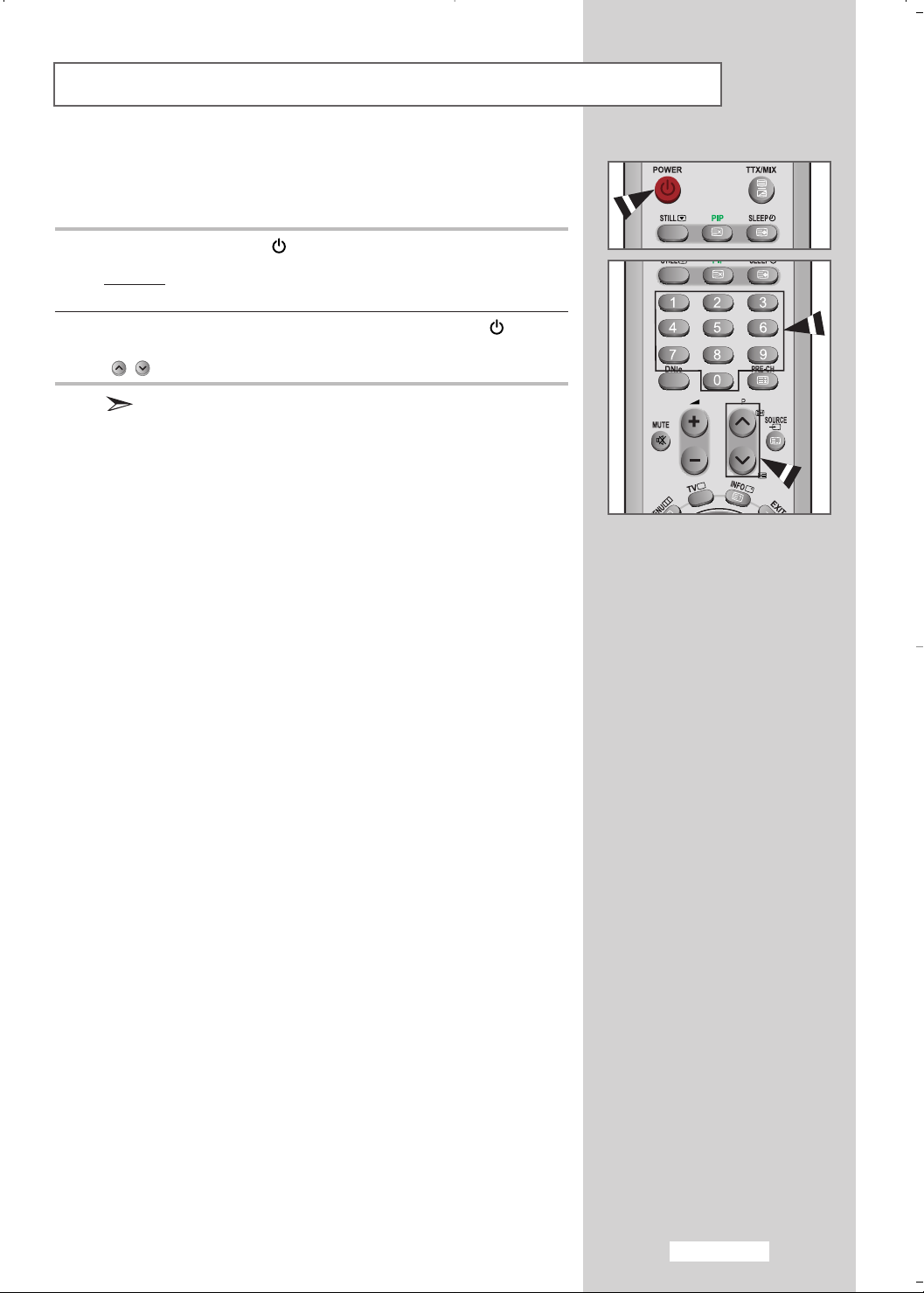
Pfiepnutí televizoru do pohotovostního reÏimu
Zafiízení mÛÏete pfiepnout do pohotovostního reÏimu a tak omezit spotfiebu
energie. Pohotovostní reÏim je uÏiteãn˘ zejména tehdy, pokud chcete
doãasnû pfieru‰it sledování televizoru (napfi. bûhem jídla).
1 Stisknûte tlaãítko POWER na dálkovém ovládání.
V˘sledek:
2 Zafiízení opût zapnete jednodu‰e stisknutím tlaãítka POWER ,
ãíselného tlaãítka (
(/).
Obrazovka se vypne a na pfiední ãásti Va‰eho pfiijímaãe se
objeví ãerven˘ indikátor pohotovostního reÏimu.
0 - 9)nebo tlaãítka pfiepínání kanálÛ nahoru/dolÛ
Televizor nenechávejte v pohotovostním reÏimu del‰í dobu
(napfi. pokud odjíÏdíte na dovolenou).
Nejvhodnûj‰í je odpojit zafiízení od hlavního pfiívodu energie a
od antény.
âe‰tina
-13
Page 16

Seznámení s dálkov˘m ovládáním
Dálkové ovládání je pouÏíváno zejména ke:
Zmûnû kanálÛ a ovládání hlasitosti.
Nastavení zafiízení pomocí systému nabídky na obrazovce.
Následující tabulka uvádí nejãastûji pouÏívaná tlaãítka a jejich funkce.
Tlaãítko Funkce zobrazení Funkce menu
PouÏívá se k zobrazení
následujícího uloÏeného kanálu.
PouÏívá se k zobrazení
pfiedcházejícího uloÏeného kanálu.
aÏ PouÏívá se k zobrazení odpovídajících kanálÛ.
U kanálÛ oznaãen˘ch dvoujmístn˘m ãíslem je
tfieba stisknou druhou ãíslici okamÏitû po
stisknutí první ãíslice. V opaãném pfiípadû se
zobrazí kanál uloÏen˘ pod první ãíslicí.
PouÏívá se ke
zv˘‰ení hlasitosti.
PouÏívá se ke
sníÏení hlasitosti.
MUTE PouÏívá se k doãasnému vypnutí zvuku.
Zvuk opût zapnete stisknutím tohoto tlaãítka
nebo tlaãítka / .
MENU SlouÏí k zobrazení SlouÏí k návratu do
systému nabídky pfiedchozí nabídky
na obrazovce. nebo k normálnímu
zobrazení.
EXIT PouÏívá se k ukonãení systému menu na obrazovce.
-
-
-
-
âe‰tina
Pohyb v poloÏkách menu.
V˘bûr poloÏky menu nebo zv˘‰ení hodnoty
vybrané poloÏky.
Návrat k pfiedchozí poloÏce nebo sníÏení
hodnoty vybrané poloÏky.
- PouÏívejte pro potvrzení
ENTER své volby.
-14
Page 17
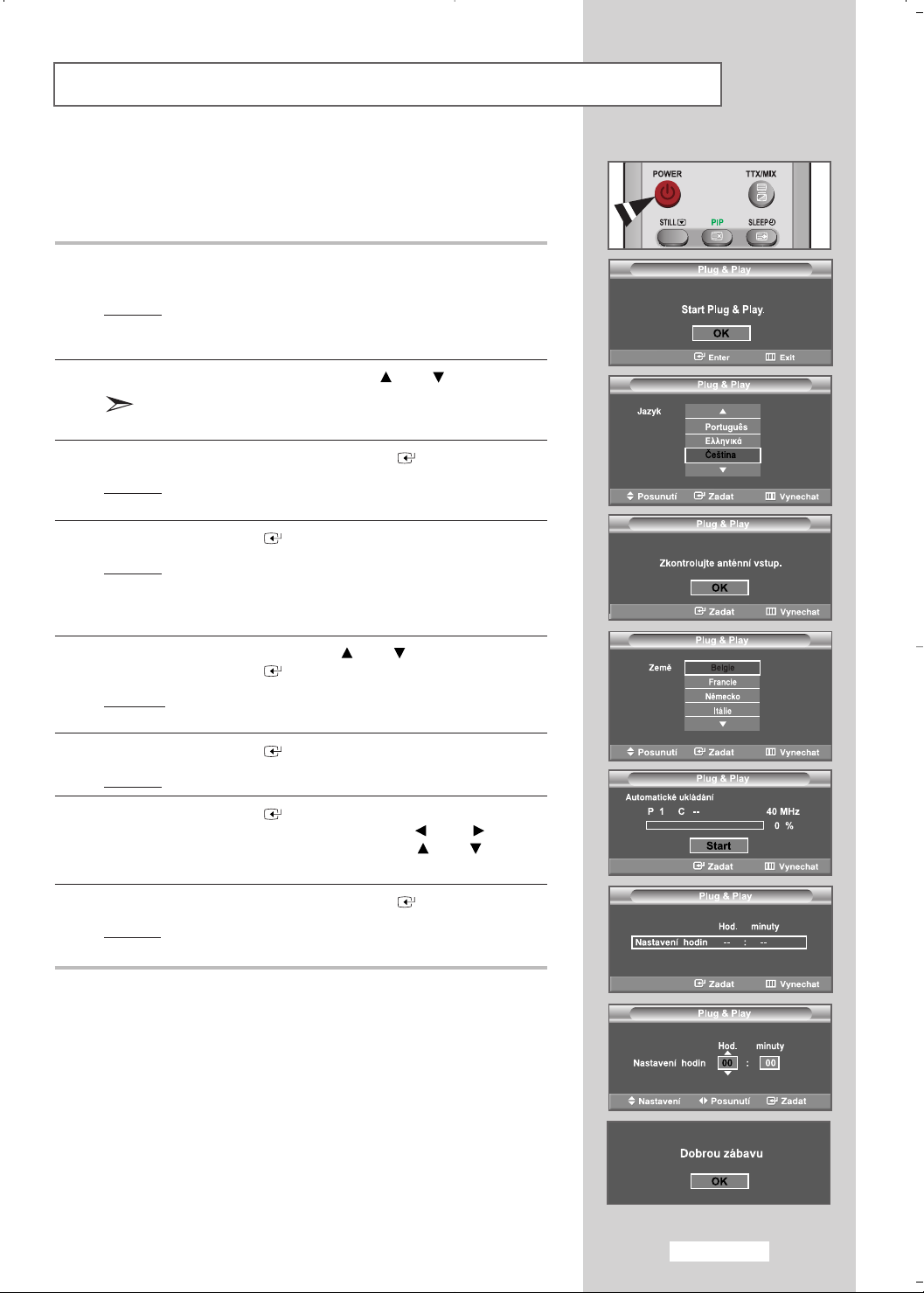
Plug & Play
Pokud je zafiízení ZAPNUTÉ, probûhne automaticky a postupnû nûkolik
základních uÏivatelsk˘ch nastavení.
K dispozici jsou následující moÏnosti nastavení.
1 Pokud se televizor nachází v pohotovostním reÏimu, stisknûte na
dálkovém ovládání tlaãítko
V˘sledek
: Zobrazí se hlá‰ení Start Plug & Play.. Objeví se pouze
na chvilku a následnû se automaticky zobrazí menu
Jazyk.
2 Pfiíslu‰n˘ jazyk vyberete stisknutím tlaãítka nebo .
Dostupné jazyky jsou uvedeny v seznamu.
MÛÏete si vybrat jeden z 21 jazykÛ.
3 SvÛj v˘bûr potvrìte stisknutím tlaãítka ENTER .
V˘sledek
: Zobrazí se hlá‰ení Zkontrolujte anténní vstup. s
vybranou moÏností
4 Stisknûte tlaãítko ENTER .
V˘sledek
: K dispozici jsou následující oblasti:
Belgie - Francie - Nûmecko - Itálie - Nizozemsko -
·panûlsko - ·védsko - ·v˘carsko - Velká Británie V˘ch. Evropa - Jiné
POWER .
OK.
5 Zvolte svou Zemû stisknutím tlaãítka nebo .
Stisknûte tlaãítko
V˘sledek:
ENTER .
Zobrazí se menu Automatické ukládání s vybranou
volbou
Start.
6 Stisknûte tlaãítko ENTER .
V˘sledek: Vyhledávání kanálu se spustí a ukonãí automaticky.
7 Stisknûte tlaãítko ENTER .
Hodinu nebo minutu vyberete stisknutím tlaãítka nebo .
Hodinu nebo minutu nastavíte stisknutím tlaãítka nebo .
(Viz „
Nastavení a zobrazení aktuálního ãasu” na stranû 42)
8 SvÛj v˘bûr potvrìte stisknutím tlaãítka ENTER .
V˘sledek
: Zobrazí se hlá ení Dobrou zábavu a aktivuje se ulo ená
stanice.
âe‰tina
-15
Page 18
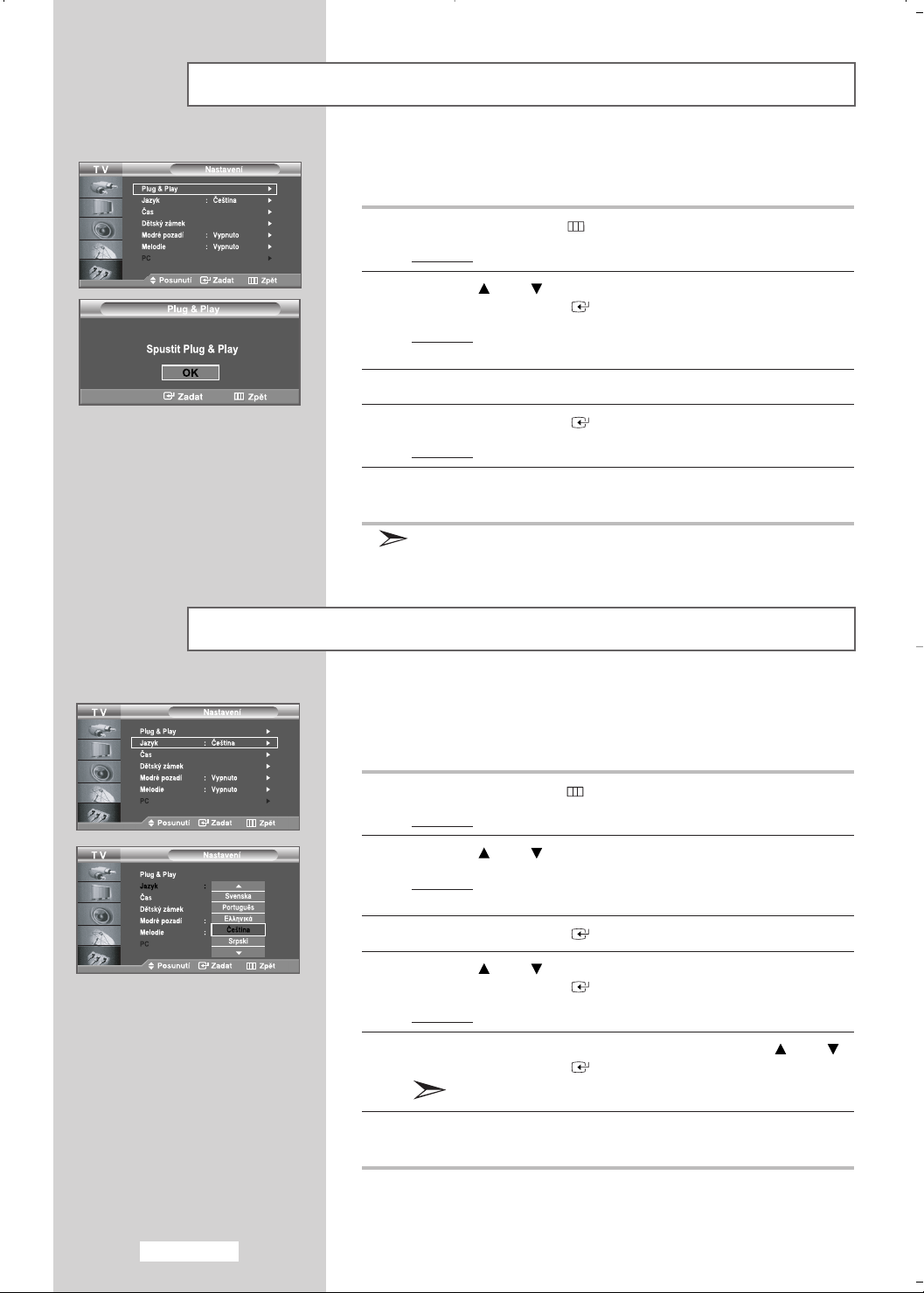
Plug & Play
Pokud chcete tuto funkci nastavit znovu...
1 Stisknûte tlaãítko MENU .
V˘sledek:
Zobrazí se hlavní nabídka.
2 Tlaãítkem nebo zvolte Nastavení .
Stisknûte tlaãítko
V˘sledek:
ENTER .
Zobrazí se moÏnosti, které jsou ve skupinû Nastavení
k dispozici.
3 Je zvolena poloÏka Plug & Play.
4 Stisknûte tlaãítko ENTER .
V˘sledek:
Zobrazí se hlá‰ení Spustit Plug & Play.
5 Dal‰í podrobné informace o nastavení naleznete na pfiedchozí
stranû.
Tato funkce nefunguje, kdyÏ je zdroj v reÏimu PC.
Volba jazyk
Pfii prvním spu‰tûní zafiízení musíte vybrat jazyk, ve kterém se budou
zobrazovat nabídky a informace.
1 Stisknûte tlaãítko MENU .
V˘sledek:
Zobrazí se hlavní nabídka.
2 Tlaãítkem nebo zvolte Nastavení .
V˘sledek:
Zobrazí se moÏnosti, které jsou ve skupinû Nastavení
k dispozici.
3 Stisknûte tlaãítko ENTER .
4 Tlaãítkem nebo zvolte Jazyk.
Stisknûte tlaãítko
V˘sledek: K dispozici je seznam jazykÛ.
ENTER .
5 Konkrétní jazyk vyberete opakovan˘m stisknutím tlaãítka nebo .
Stisknûte tlaãítko
MÛÏete se vybrat jeden z 21 jazykÛ.
ENTER .
6 Jste-li spokojení s va‰ím v˘bûrem, tlaãítkem EXIT se vrátíte
k bûÏnému zobrazení.
âe‰tina
-16
Page 19
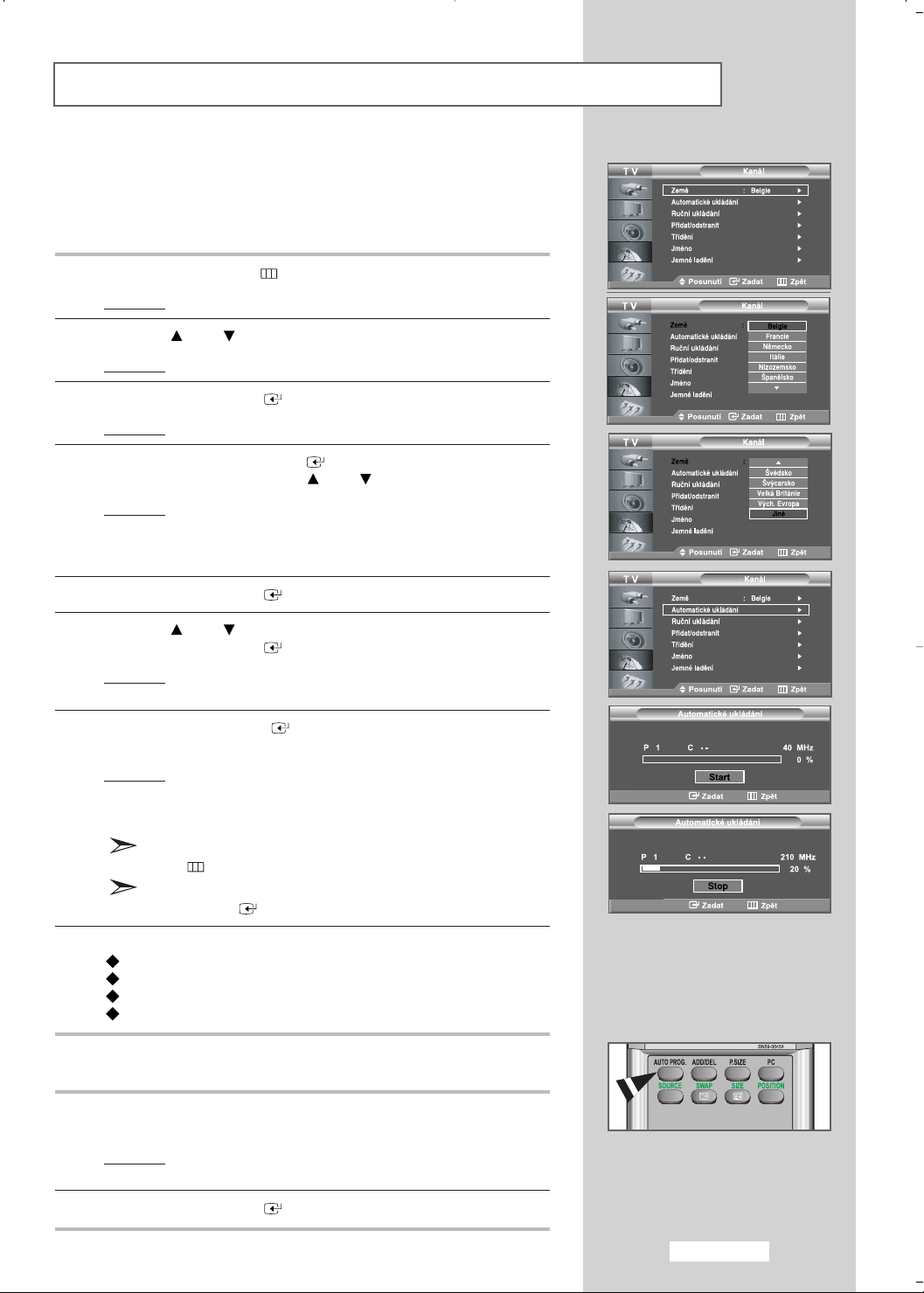
Automatické uloÏení kanálÛ
MÛÏete vyhledat vám dostupné frekvenãní rozsahy (dostupnost se li‰í
podle zemû). Automaticky pfiidûlená ãísla programÛ nemusí odpovídat
aktuálním nebo poÏadovan˘m ãíslÛm programÛ.
MÛÏete je ruãnû roztfiídit a smazat ty kanály, které si nepfiejete sledovat.
1 Stisknûte tlaãítko MENU .
V˘sledek:
2 Tlaãítkem nebo zvolte Kanál.
V˘sledek:
3 Stisknûte tlaãítko ENTER .
V˘sledek:
4 Stisknûte znovu tlaãítko ENTER . Va‰i Zemû vyberete
opakovan˘m stisknutím tlaãítka nebo .
V˘sledek:
Zobrazí se hlavní nabídka.
Zobrazí se moÏnosti, které jsou ve skupinû Kanál k dispozici.
Je zvolena poloÏka Zemû.
K dispozici jsou následující zemû:
Belgie - Francie - Nûmecko - Itálie - Nizozemsko -
·panûlsko - ·védsko - ·v˘carsko - Velká Británie V˘ch. Evropa - Jiné
5 Stisknûte tlaãítko ENTER .
6 Tlaãítkem nebo zvolte Automatické ukládání.
Stisknûte tlaãítko
V˘sledek:
ENTER .
Zobrazí se menu Automatické ukládání s vybranou
volbou
Start.
7 Stisknutím tlaãítka ENTER spustíte hledání kanálÛ.
Podmenu se po zahájení hledání kanálÛ pfiepne ze
V˘sledek:
Vyhledávání se ukonãí automaticky. Kanály se tfiídí
a ukládají podle umístûní ve frekvenãním pásmu (od
nejniωího k nejvy‰‰ímu). Potom se zobrazí pÛvodnû
vybran˘ program.
Chcete-li se vrátit na pfiedcházející menu, stisknûte tlaãítko
MENU
Chcete-li zastavit vyhledávání dfiíve, neÏ skonãí, stisknûte
tlaãítko ENTER pfii vybrané volbû Stop.
.
Start na Stop.
8 Po uloÏení kanálÛ mÛÏete:
Kanály roztfiídit dle vlastních poÏadavkÛ (viz strana 21)
UloÏen˘m kanálÛm pfiidûlte názvy (viz strana 22)
Pfiidat nebo vymazat kanály (viz strana 20)
V pfiípadû potfieby jemnû doladit pfiíjem kanálu (viz strana 23)
Kanály mohou b˘t ukládány automaticky jednoduch˘m stisknutím tlaãítka
AUTO PROG. umístûného pod krytem dálkového ovládání.
1 Stisknûte tlaãítko AUTO PROG. bûhem sledování televizního
programu.
V˘sledek:
Zobrazí se menu
volbou
Start.
Automatické ukládání s vybranou
2 Stisknûte tlaãítko ENTER .
âe‰tina
-17
Page 20

Ruãní uloÏení kanálÛ
MÛÏete uloÏit aÏ 100 kanálÛ, vãetnû kanálÛ pfiijíman˘ch prostfiednictvím
sítû kabelové televize.
Ukládáte-li kanály ruãnû, mÛÏete si vybrat:
1 Stisknûte tlaãítko MENU .
V˘sledek:
2 Tlaãítkem nebo zvolte Kanál.
V˘sledek:
3 Stisknûte tlaãítko ENTER .
4 Tlaãítkem nebo zvolte Ruãní ukládání.
Stisknûte tlaãítko
V˘sledek: MoÏnosti menu
jestli chcete uloÏit kaÏd˘ z nalezen˘ch kanálÛ.
ãíslo programu, kter˘m má b˘t oznaãen kaÏd˘ vyladûn˘
kanál.
Zobrazí se hlavní nabídka.
Zobrazí se moÏnosti, které jsou ve skupinû Kanál k
dispozici.
ENTER .
s vybran˘m
Ruãní ukládání jsou zobrazené zároveÀ
Program.
5 Stisknûte znovu tlaãítko ENTER .
Pokud chcete kanálu pfiifiadit ãíslo programu, vyhledejte správné
ãíslo stisknutím tlaãítka nebo a následnû potvrìte stisknutím
tlaãítka
ENTER .
Stisknutím ãíselného tlaãítka na dálkovém ovladaãi mÛÏete
nastavit také ãíslo programu.
6 Stisknutím tlaãítka nebo zvolte Systém barev a stisknûte
tlaãítko
ENTER .
Opakovan˘m stiskáváním tlaãítka nebo si vyberte poÏadovan˘
standard barev a potom stisknûte tlaãítko
V˘sledek:
Barevné normy se zobrazí v následujícím pofiadí:
AUTOMATICKY - PAL - SECAM - NTSC 4.43
ENTER .
7 Stisknutím tlaãítka nebo zvolte Zvuk a stisknûte tlaãítko
ENTER .
Opakovan˘m stiskáváním tlaãítka nebo si vyberte poÏadovan˘
standard zvuku a potom stisknûte tlaãítko
V˘sledek:
Zvukové normy se zobrazí v následujícím pofiadí:
BG - DK - I - L
ENTER .
âe‰tina
-18
Page 21
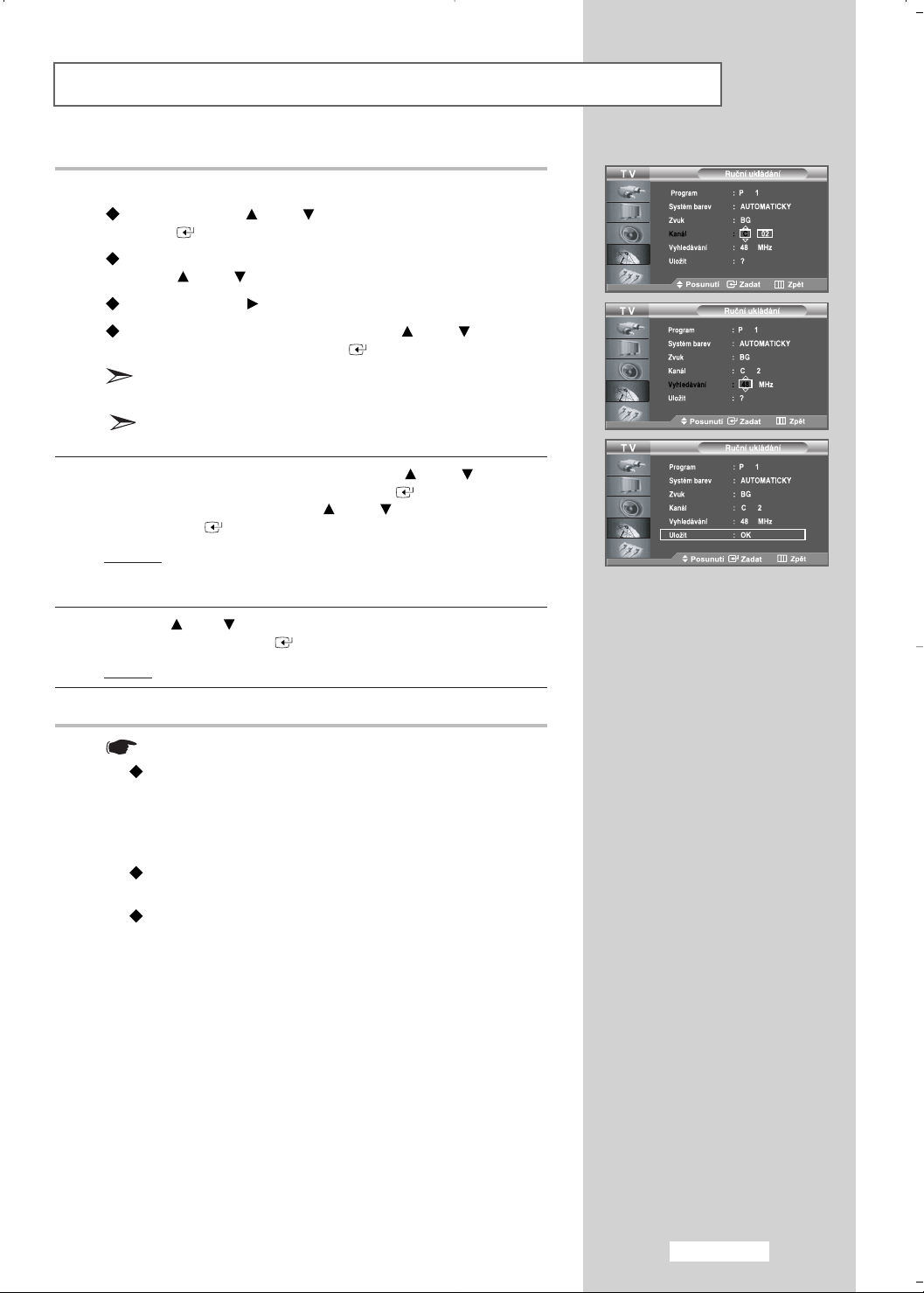
Ruãní uloÏení kanálÛ
8 Pokud znáte ãíslo kanálu, kter˘ má b˘t uloÏen....
Stisknutím tlaãítka nebo zvolte
ENTER .
Zvolte
C (vzdu‰n˘ kanál) nebo S (kabelov˘ kanál) stisknutím
tlaãítka nebo .
Stisknutím tlaãítka vyberte kanál.
Zvolte poÏadované ãíslo stisknutím tlaãítka nebo a
následnû stisknûte tlaãítko
Pokud je zvuk neobvykl˘ nebo není reprodukován vÛbec,
zmûÀte v˘bûr zvukové normy.
Kanál mÛÏete nastavit také stisknutím numerick˘ch tlaãítek na
dálkovém ovládání.
ENTER .
9 Pokud ãísla kanálÛ neznáte, stisknutím tlaãítka nebo vyberte
Vyhledávání a poté stisknûte tlaãítko ENTER .
Vyhledávání stiskáváním tlaãítka nebo a potom stisknûte
tlaãítko
ENTER .
V˘sledek
: Tuner zaãne prohledávat frekvenãní pásmo, dokud
nenajde první kanál nebo dokud se kanál, kter˘ jste
vybrali, nezobrazí na televizní obrazovce.
Kanál a stisknûte tlaãítko
10 Tlaãítkem nebo zvolte UloÏit.
Stisknutím tlaãítka
˘sledek
: UloÏí se kanál, vãetnû pfiíslu‰ného ãísla programu.
ENTER vyberte OK.
11 Opakujte kroky 8 aÏ 10 pro kaÏd˘ kanál, kter˘ má b˘t uloÏen.
Channel mode (ReÏim kanálÛ)
P (ReÏim programÛ) : Jakmile dokonãíte ladûní,
v‰echny vysílací stanice na va‰em území jiÏ budou
nastaveny v pfiedvolbách pod ãísly P00 aÏ P99. V
tomto reÏimu tedy mÛÏete zvolit kanál zadáním ãísla
pfiedvolby.
C (ReÏim skuteãn˘ch kanálÛ) : V tomto reÏimu mÛÏete
zvolit kanál zadáním ãísla pfiedvolby vysílací stanice.
S (ReÏim kabelov˘ch kanálÛ) : V tomto reÏimu mÛÏete
zvolit kanál zadáním ãísla pfiedvolby kaÏdého
kabelového kanálu.
âe‰tina
-19
Page 22

Úprava kanálÛ
Vybrané kanály je moÏné vylouãit z vyhledávání.
Pfii vyhledávání mezi uloÏen˘mi kanály se vybrané kanály nezobrazí.
V‰echny ostatní kanály, které neoznaãíte pro pfieskakování,
se bûhem vyhledávání zobrazí.
1 Stisknûte tlaãítko MENU .
V˘sledek:
Zobrazí se hlavní nabídka.
2 Tlaãítkem nebo zvolte Kanál.
Stisknûte tlaãítko
V˘sledek:
ENTER .
Zobrazí se moÏnosti, které jsou ve skupinû Kanál k
dispozici.
3 Tlaãítkem nebo zvolte Pfiidat/odstranit.
Stisknûte tlaãítko
V˘sledek:
ENTER .
Zobrazí se stav aktuálního kanálu.
4 Stisknutím tlaãítka / vyberte kanál, kter˘ si pfiejete pfiidat
nebo odstranit .
V˘sledek:
IPokud kanál, kter˘ chcete editovat, není v pamûti, bude
zvolena a zobrazena moÏnost
Pokud kanál, kter˘ chcete editovat, je v pamûti, bude
zvolena a zobrazena moÏnost
Pfiidat.
Odstranit.
5 Tlaãítkem ENTER kanál pfiidáte nebo odstraníte.
6 Stisknutím tlaãítka MENU se vrátíte na pfiedcházející menu,
stisknutím tlaãítka
EXIT se vrátíte k normálnímu sledování programu.
7 Pro pfiidání nebo vymazání dal‰ích kanálÛ opakujte kroky 4 a 5.
Pfiidat nebo odstranit kanál mÛÏete také jednoduch˘m stisknutím
tlaãítka
ADD/DEL umístûného pod krytem dálkového ovládání.
âe‰tina
-20
Page 23

Tfiídûní uloÏen˘ch kanálÛ
MÛÏete zamûnit ãísla dvou kanálÛ prostfiednictvím:
Zmûny ãíselného pofiadí, ve kterém byly kanály automaticky
uloÏeny.
Pfiifiazením jednodu‰e zapamatovateln˘ch ãísel kanálÛm, které
sledujete nejãastûji.
1 Stisknûte tlaãítko MENU .
V˘sledek:
2 Tlaãítkem nebo zvolte Kanál.
Stisknûte tlaãítko
V˘sledek:
3 Tlaãítkem nebo zvolte Tfiídûní.
Stisknûte tlaãítko
V˘sledek:
4 Opakovan˘m stisknutím tlaãítka nebo vyberte ãíslo kanálu,
kter˘ chcete zmûnit.
Stisknûte tlaãítko
V˘sledek:
Zobrazí se hlavní nabídka.
ENTER .
Zobrazí se moÏnosti, které jsou ve skupinû Kanál k
dispozici.
ENTER .
Zobrazí se Program, Kanál a Jméno.
ENTER .
Vybrané ãíslo a název kanálu se pfiesunou na pravou
stranu.
5 Stisknutím tlaãítka nebo se pfiesunete na pozici, kterou byste
chtûli zmûnit, a následnû stisknûte tlaãítko
V˘sledek:
Zvolen˘ kanál je pfiesunut na své nové místo.
ENTER .
6 Pro zafiazení dal‰í stanice opakujte kroky 4 a 5.
âe‰tina
-21
Page 24

Pojmenování kanálÛ
Názvy se kanálÛm pfiifiazují automaticky, pokud jsou tyto informace souãástí
vysílání.
Názvy je moÏné zmûnit a pfiifiazovat kanálÛm nové názvy.
1 Stisknûte tlaãítko MENU .
V˘sledek:
2 Tlaãítkem nebo zvolte Kanál.
Stisknûte tlaãítko
V˘sledek: Zobrazí se moÏnosti, které jsou ve skupinû
3 Tlaãítkem nebo zvolte Jméno.
Stisknûte tlaãítko
V˘sledek: Zobrazí se aktuální
4 V pfiípadû potfieby stisknutím tlaãítka nebo vyberte kanál,
kterému má b˘t pfiidûlen nov˘ název.
Stisknûte tlaãítko
V˘sledek:
Zobrazí se hlavní nabídka.
ENTER .
Kanál
k dispozici.
ENTER .
Program, Kanál a Jméno.
ENTER .
Volicí li‰ta je zobrazena okolo okénka pro název.
5 Chcete-li... Potom...
Vybrat písmeno, ãíslo nebo symbol Stisknûte tlaãítko nebo
Pfiejít na dal‰í písmeno Stisknûte tlaãítko
Vrátit se na pfiedchozí písmeno Stisknûte tlaãítko
Potvrìte jméno Stisknûte tlaãítko ENTER
Jsou k dispozici tyto znaky:
Písmena abecedy (A - Z)
âísla (0 - 9)
Speciální znaky (
_
, mezera)
6 Opakujte kroky 4 aÏ 5 pro kaÏd˘ kanál, kterému má b˘t pfiifiazen
nov˘ název.
7 Pokud jste s nastavením spokojení, vraÈte se pomocí tlaãítka
MENU do pfiedchozího menu nebo pfiepnûte zpût na bûÏné
zobrazení stisknutím tlaãítka
EXIT.
âe‰tina
-22
Page 25

Jemné ladûní kanálÛ
Pokud máte optimální pfiíjem, nemusíte jiÏ dále kanály vylaìovat, protoÏe to
je provádûno automaticky bûhem vyhledávání a ukládání. Pokud je signál
slab˘ nebo ru‰en˘, mÛÏete kanál vyladit ruãnû.
Vyberte kanál, kter˘ chcete jemnû vyladit.
1 Stisknûte tlaãítko MENU .
V˘sledek:
2 Tlaãítkem nebo zvolte Kanál.
Stisknûte tlaãítko
V˘sledek:
3 Tlaãítkem nebo zvolte Jemné ladûní .
Stisknûte tlaãítko
V˘sledek: Zobrazí se vodorovn˘ pruh.
4 PoÏadované nastavení proveìte stisknutím tlaãítka nebo .
Stisknûte tlaãítko
V˘sledek:
Zobrazí se hlavní nabídka.
ENTER .
Zobrazí se moÏnosti, které jsou ve skupinû Kanál
k dispozici.
ENTER .
ENTER .
Vpravo vedle ãísla kanálu se objeví hvûzdiãka „*”.
Indikátor ãísla kanálu zãervená.
Chcete-li obnovit jemné ladûní, vyberte stiskáváním tlaãítka
nebo
ENTER
volbu
Obnovit a potom stisknûte tlaãítko
.
5 Pokud jste s nastavením spokojení, vraÈte se pomocí tlaãítka
MENU do pfiedchozího menu nebo pfiepnûte zpût na bûÏné
zobrazení stisknutím tlaãítka
Jemnû vyladûné kanály, které byly uloÏeny, jsou v záhlaví kanálu
oznaãeny hvûzdiãkou „*” vpravo vedle ãísla kanálu.
A indikátor ãísla kanálu zãervená.
EXIT.
âe‰tina
-23
Page 26

Zmûna obrazové normy
MÛÏete si vybrat typ obrazu, kter˘ nejlépe vyhovuje va‰im nárokÛm.
1 Stisknûte tlaãítko MENU .
V˘sledek:
2 Tlaãítkem nebo zvolte Obraz.
V˘sledek:
3 Stisknûte tlaãítko ENTER .
4 Stisknûte znovu tlaãítko ENTER .
V˘sledek:
5 Stisknûte tlaãítko ENTER .
V˘sledek: Je zvolena poloÏka ReÏim.
6 Stisknûte znovu tlaãítko ENTER .
Zvolte poÏadovan˘ obrazov˘ efekt opakovan˘m stisknutím tlaãítka
nebo .
V˘sledek:
Zobrazí se hlavní nabídka.
Zobrazí se moÏnosti, které jsou ve skupinû Obraz k
dispozici.
Zobrazí se moÏnosti, které jsou ve skupinû ReÏim k
dispozici.
K dispozici jsou následující obrazové efekty:
Dynamick˘ - Standardní - Film - Vlastn.nastav.
7 Pokud jste s nastavením spokojení, vraÈte se pomocí tlaãítka
MENU do pfiedchozího menu nebo pfiepnûte zpût na bûÏné
zobrazení stisknutím tlaãítka
MÛÏete je také zobrazit jednoduch˘m stisknutím tlaãítka P.MODE
(Picture Mode - obrazov˘ reÏim).
EXIT.
âe‰tina
-24
Page 27

Úprava vlastního obrazu
Zafiízení nabízí fiadu nastavení, která vám umoÏÀují nastavit kvalitu obrazu.
1 Stisknûte tlaãítko MENU .
V˘sledek:
2 Tlaãítkem nebo zvolte Obraz.
V˘sledek:
3 Stisknûte tlaãítko ENTER .
4 Stisknûte znovu tlaãítko ENTER .
V˘sledek:
5 Stisknutím tlaãítka nebo vyberte volbu (Kontrast, Jas,
Ostrost, Barvy, Odstín), která má b˘t nastavena.
Stisknûte tlaãítko
V˘sledek:
6 PoÏadované nastavení proveìte stisknutím tlaãítka nebo .
Stisknûte tlaãítko
Zobrazí se hlavní nabídka.
Zobrazí se moÏnosti, které jsou ve skupinû Obraz k
dispozici.
Zobrazí se moÏnosti, které jsou ve skupinû ReÏim k
dispozici.
ENTER .
Zobrazí se vodorovn˘ pruh.
ENTER .
7 Pokud jste s nastavením spokojení, vraÈte se pomocí tlaãítka
MENU do pfiedchozího menu nebo pfiepnûte zpût na bûÏné
zobrazení stisknutím tlaãítka
Nastavené hodnoty se uloÏí podle zvoleného obrazového
reÏimu.
KaÏdé upravené nastavení bude uloÏeno samostatnû podle jeho
vstupního reÏimu.
Odstín je „deaktivován“ v tûchto pfiípadech:
• Analogov˘ reÏim (RF, Scart, Video, S-Video)
Pokud je vstupní signál nastaven na moÏnost PAL-50,
PAL-CN a SECAM.
• ReÏim Komponent, DVI a HDMI
Pokud je vstupní signál nastaven na moÏnost 60Hz; 480i,
480p, 720p pfii 60 Hz, 1080i pfii 60 Hz.
EXIT.
âe‰tina
-25
Page 28

Zmûna barevnosti
MÛÏete si zvolit pro vás optimální barevnost.
1 Stisknûte tlaãítko MENU .
2 Tlaãítkem nebo zvolte Obraz.
3 Stisknûte tlaãítko ENTER .
4 Stisknûte znovu tlaãítko ENTER .
5 Stisknutím tlaãítka nebo zvolte Teplota barev a stisknûte
V˘sledek:
V˘sledek:
V˘sledek: Zobrazí se moÏnosti, které jsou ve skupinû ReÏim k
tlaãítko
stisknutím tlaãítka nebo . Stisknûte tlaãítko
V˘sledek:
Zobrazí se hlavní nabídka.
Zobrazí se moÏnosti, které jsou ve skupinû Obraz k
dispozici.
dispozici.
ENTER . Zvolte poÏadovanou moÏnost opakovan˘m
ENTER .
K dispozici jsou následující volby:
Studené barvy2 - Studené barvy1 - Normální Teplé barvy1 - Teplé barvy2
6 Jste-li spokojení s va‰ím v˘bûrem, tlaãítkem EXIT se vrátíte
k bûÏnému zobrazení.
Nastavené hodnoty se uloÏí podle zvoleného obrazového reÏimu.
Návrat k v˘chozímu nastavení obrazu od v˘robce
MÛÏete se vrátit k v˘chozímu nastavení obrazu od v˘robce.
1 Stisknûte tlaãítko MENU .
V˘sledek:
2 Tlaãítkem nebo zvolte Obraz.
V˘sledek:
3 Stisknûte tlaãítko ENTER .
4 Stisknûte znovu tlaãítko ENTER .
V˘sledek: Zobrazí se moÏnosti, které jsou ve skupinû
Zobrazí se hlavní nabídka.
Zobrazí se moÏnosti, které jsou ve skupinû Obraz k
dispozici.
dispozici.
ReÏim k
âe‰tina
-26
5 Tlaãítkem nebo zvolte Obnovit.
Stisknûte tlaãítko
ENTER .
6 Zpût k bûÏnému zobrazení se vrátíte stisknutím tlaãítka EXIT.
Funkce Obnovit nastaví kaÏd˘ obrazov˘ reÏim.
Page 29

Zmûna velikosti obrazu
MÛÏete si zvolit velikost obrazu, která nejlépe odpovídá va‰im
poÏadavkÛm na sledování.
1 Stisknûte tlaãítko MENU .
V˘sledek: Zobrazí se hlavní nabídka.
2 Tlaãítkem nebo zvolte Obraz.
V˘sledek:
3 Stisknûte tlaãítko ENTER .
4 Stisknutím tlaãítka nebo zvolte Formát a stisknûte tlaãítko
ENTER .
5 Zvolte poÏadovanou moÏnost opakovan˘m stisknutím tlaãítka
nebo .
Stisknûte tlaãítko
V˘sledek:
Automat. formát: Automaticky nastaví velikost obrazu na ‰irokoúhl˘
•
·irok˘ obraz: Nastaví velikost obrazu na 16:9, pokud je to vhodné
•
Panorama: PMagnifies the 16:9 wide picture (in the vertical
•
Zvût‰ení: Zvût‰uje obraz o formátu 16:9 (ve svislém smûru),
•
4:3:
•
Zobrazí se moÏnosti, které jsou ve skupinû Obraz k
dispozici.
ENTER .
K dispozici jsou následující volby:
Automat. formát - ·irok˘ obraz - Panorama - Zvût‰ení 4:3
pomûr.
pro pfiehrávání DVD nebo ‰irokoúhlé vysílání.
direction) to fit the screen size.
aby se co nejlépe pfiizpÛsobil velikosti obrazovky.
Stisknutím tlaãítka nebo vyberte . Pomocí
tlaãítka nebo posunujte obraz nahoru a dolÛ.
Po vybrání pouÏijte tlaãítko nebo a
zvût‰ete nebo zmen‰ete formát obrazu ve svislém
smûru.
Ovo je zadana postavka za video ili normalno emitiranje.
Tyto volby mÛÏete vybrat jednoduch˘m stisknutím tlaãítka
P.SIZE
(Picture Size-formát obrazu) umístûného pod krytem
dálkového ovládání.
V reÏimu PC lze nastavit pouze
4:3.
obraz
Pokud stisknete tlaãítko
pfii zapnuté funkci obrazu v obraze, tato funkce bude ukonãena
a dojde ke zmûnû velikosti obrazu (neplatí pro reÏim PC).
·irok˘ obraz nebo ·irok˘
P.SIZE
(Picture Size - formát obrazu)
Znehybnûní obrazu
Stisknutím tlaãítka „STILL” se pohybující se obraz znehybní.
Dal‰ím stisknutím tlaãítka se znehybnûní zru‰í.
âe‰tina
-27
Page 30

PouÏívání funkce Digital NR (digitální redukce ‰umu)
Pokud je signál pfiijíman˘ va‰ím zafiízením slab˘, mÛÏete aktivovat tuto
funkci, aby pomohla redukovat jakékoliv atmosférické poruchy a
vícenásobné zobrazování, které se mÛÏe objevit na obrazovce.
1 Stisknûte tlaãítko MENU .
V˘sledek:
2 Tlaãítkem nebo zvolte Obraz.
V˘sledek:
3 Stisknûte tlaãítko ENTER .
4 Stisknutím tlaãítka nebo zvolte Digitální NR a stisknûte tlaãítko
ENTER .
Zobrazí se hlavní nabídka.
Zobrazí se moÏnosti, které jsou ve skupinû Obraz k
dispozici.
5 Tryk på knappen eller for at vælge
på knappen
ENTER
.
Zapnuto
og tryk derefter
6 Zpût k bûÏnému zobrazení se vrátíte stisknutím tlaãítka EXIT.
âe‰tina
-28
Page 31

DNIe (digitální zobrazovaã realistického obrazu)
Nová technologie spoleãnosti Samsung pfiiná‰í mnohem podrobnûj‰í obraz
se zdokonalen˘m kontrastem a bílou. Kompenzaãní algoritmus nového
obrazu poskytuje divákÛm jasnûj‰í a ostfiej‰í obraz.
Technologie DNIe pfiizpÛsobí kaÏd˘ signál va‰ím oãím.
Zapnutím reÏimu DNIe demo zjistíte, jak technologie DNIe zdokonaluje obraz.
1 Stisknûte tlaãítko MENU .
V˘sledek:
2 Tlaãítkem nebo zvolte Obraz.
V˘sledek:
3 Stisknûte tlaãítko ENTER .
4 Stisknutím tlaãítka nebo zvolte DNle demo a stisknûte tlaãítko
ENTER
Stisknûte tlaãítko
Zobrazí se hlavní nabídka.
Zobrazí se moÏnosti, které jsou ve skupinû Obraz k
dispozici.
. Tlaãítkem nebo zvolte Zapnuto.
ENTER .
DNle demo: Vypnuto
ReÏim DNIe demo je deaktivován.
DNle demo: Zapnuto
Na pravé stranû obrazovky je obraz zdokonalen˘
technologií DNIe.
Na levé stranû obrazovky je pÛvodní obraz.
Tuto moÏnost mÛÏete také vybrat stisknutím tlaãítka DNIe.
5 Jste-li spokojení s va‰ím v˘bûrem, tlaãítkem EXIT se vrátíte
k bûÏnému zobrazení.
Tato funkce nefunguje, kdyÏ je zdroj v reÏimu PC.
ReÏim DNle demo je urãen ke znázornûní rozdílu mezi obrazem s
pouÏitím technologie DNle a bez ní.
Ve v˘chozím nastavení pfiístroj zobrazuje obraz s pouÏitím DNle.
âe‰tina
-29
Page 32

Nastavení barev
Funkce Nastavení barevslouÏí k nastavení upfiednostÀovan˘ch barev,
napfiíklad Modrá, zelená, rÛÏová bez úãinku na ostatní barvy, aby se tak
kaÏd˘ uÏivatel mohl tû‰it z barev na obrazovce, které si sám zvolí.
1 Stisknûte tlaãítko MENU .
V˘sledek:
Zobrazí se hlavní nabídka.
2 Tlaãítkem nebo zvolte Obraz.
V˘sledek:
Zobrazí se moÏnosti, které jsou ve skupinû Obraz k
dispozici.
3 Stisknûte tlaãítko ENTER .
4 Tlaãítkem nebo zvolte Nastavení barev.
Stisknûte tlaãítko ENTER .
V˘sledek:
Zobrazí se moÏnosti, které jsou ve skupinû
Nastavení barev k dispozici.
5 Stisknutím tlaãítka nebo vyberte poloÏku Snadné ovládání a
potom stisknûte tlaãítko
vyberte zdroj obrazu v obraze a stisknûte tlaãítko
V˘sledek:
Zdroje jsou zobrazeny v následujícím pofiadí:
Modrá - Zelená - RÛÏová - Standardní Vlast.nastav.
ENTER . Stisknutím tlaãítka nebo
ENTER .
6 Stisknutím tlaãítka nebo vyberte poloÏku Detailní ovl.
RÛÏová
ENTER .
V˘sledek:
a potom stisknûte tlaãítko ENTER . Stisknutím tlaãítka
nebo vyberte zdroj obrazu v obraze a stisknûte tlaãítko
Zdroje jsou zobrazeny v následujícím pofiadí:
RÛÏová - Zelená - Modrá - Obnovit
7 PoÏadované nastavení proveìte stisknutím tlaãítka nebo .
Stisknûte tlaãítko
ENTER .
8 Pokud jste s nastavením spokojení, vraÈte se pomocí tlaãítka
MENU do pfiedchozího menu nebo pfiepnûte zpût na bûÏné
zobrazení stisknutím tlaãítka
Tato funkce zachycuje aktuální obrazovku jako nepohybliv˘ obraz,
aby bylo moÏné nastavit barvu.
Tato funkce nefunguje, kdyÏ je zdroj v reÏimu PC.
âe‰tina
-30
Chcete-li se vrátit k v˘chozím nastavením od v˘robce pro
nastavení barev, vyberte
potom stisknûte tlaãítko
EXIT.
Obnovit
ENTER
stisknutím tlaãítka
.
nebo
a
Page 33

Dynamick˘ kontrast
Funkce Dynamick˘ kontrast pro inteligentní ovládání obrazu
automaticky zji‰Èuje vlastnosti vstupního obrazového signálu a volí
takové nastavení, pfii nûmÏ je optimální kontrast.
1 Stisknûte tlaãítko MENU .
V˘sledek:
2 Tlaãítkem nebo zvolte Obraz.
V˘sledek:
3 Stisknûte tlaãítko ENTER .
4 Tlaãítkem nebo zvolte Dynamick˘ kontrast.
Stisknûte tlaãítko
V˘sledek:
5 Stiskem tlaãítek nebo zvolte Zapnuto.
Stisknûte tlaãítko
6 Po ukonãení stisknûte tlaãítko EXIT, kter˘m se vrátíte zpût k
normálnímu sledování.
Zobrazí se hlavní nabídka.
Zobrazí se moÏnosti, které jsou ve skupinû Obraz k
dispozici.
ENTER .
Zobrazí se aktuální Dynamick˘ kontrast.
ENTER .
Tato funkce není dostupná, pokud je zdroj v reÏimu PC nebo je
zapnutá funkce PIP.
âe‰tina
-31
Page 34

Senzor jasu
Senzor jasu je funkce, která upraví jas obrazovky automaticky nebo
ruãnû podle jasu okolního prostfiedí, kter˘ zaznamená pomocí
svûtelného ãidla.
1 Stisknûte tlaãítko MENU .
V˘sledek:
Zobrazí se hlavní nabídka.
2 Tlaãítkem nebo zvolte Obraz.
V˘sledek:
Zobrazí se moÏnosti, které jsou ve skupinû Obraz k
dispozici.
3 Stisknûte tlaãítko ENTER .
4 Tlaãítkem nebo zvolte Senzor jasu.
Stisknûte tlaãítko
V˘sledek:
ENTER .
Zobrazí se aktuální Senzor jasu.
5 Stiskem tlaãítek nebo zvolte Zapnuto.
Stisknûte tlaãítko
V˘sledek:
ENTER .
Jas obrazovky je automaticky nastaven podle jasu
okolního prostfiedí.
6 Po dokonãení se stisknutím tlaãítka ENTER vrátíte na
pfiedcházející menu, stisknutím tlaãítka
sledování programu.
Tato funkce nefunguje, kdyÏ je zdroj v reÏimu PC.
EXIT se vrátíte k normálnímu
âe‰tina
-32
Page 35

Funkce obraz v obraze (PIP)
Obraz v obraze mÛÏete prohlíÏet v uloÏen˘ch programech nebo pfies
video vstup. Tímto zpÛsobem mÛÏete sledovat obraz uloÏeného
programu nebo video vstupu z kteréhokoliv pfiipojeného zafiízení zároveÀ
s hlavním obrazem.
1 Stisknûte tlaãítko MENU .
V˘sledek:
2 Tlaãítkem nebo zvolte Obraz.
V˘sledek:
3 Stisknûte tlaãítko ENTER .
4 Tlaãítkem nebo zvolte PIP a stisknûte tlaãítko ENTER .
V˘sledek:
5 Stisknûte znovu tlaãítko ENTER .
Zvolte
tlaãítko
6 Stisknutím tlaãítka nebo vyberte Zdroj a stisknûte tlaãítko
ENTER . Stisknutím tlaãítka nebo vyberte zdroj podobrazu
a stisknûte tlaãítko
V˘sledek:
Zobrazí se hlavní nabídka.
Zobrazí se moÏnosti, které jsou ve skupinû Obraz k
dispozici.
Zobrazí se moÏnosti, které jsou ve skupinû PIP k
dispozici.
Zapnuto stisknutím tlaãítka nebo a potom stisknûte
ENTER .
ENTER .
Zdroje jsou zobrazeny v následujícím pofiadí:
KdyÏ je hlavní obraz nastaven na TV/Ext.1/Ext.2/AV/
S-Video/Komponent, je moÏno vybrat pouze HDMI; kdyÏ
je hlavní obraz nastaven na PC/HDMI, je moÏno vybrat
TV/Ext.1/Ext.2/AV/S-Video/Komponent.
[TV/Ext.1/Ext.2/AV/S-Video/Komponent]
[PC/HDMI]
7 Tlaãítkem nebo zvolte V˘mûna obrazÛ.
Chcete-li pfiepínat hlavní obraz a podobraz, vyberte volbu
V˘mûna obrazÛ a stisknûte tlaãítko ENTER .
V˘sledek:
Hlavní obraz a obraz v obraze jsou zamûnûny.
JestliÏe je hlavní obraz v reÏimu
obrazÛ
není dostupná.
PC, funkce V˘mûna
8 Pomocí tlaãítka nebo zvolte Rozmûr obrazu v obraze a
následnû stisknûte tlaãítko
Zvolte velikost obrazu v obraze stisknutím tlaãítka nebo a
potom stisknûte tlaãítko
V˘sledek:
Rozmûry se zobrazí v následujícím pofiadí:
- -
JestliÏe je hlavní obraz v reÏimu
není dostupná.
ENTER .
ENTER .
PC, funkce Rozmûr
âe‰tina
-33
Page 36

[PC/HDMI]
Funkce obraz v obraze (PIP)
9 Stisknutím tlaãítka nebo vyberte Pozice a potom stisknûte
tlaãítko
ENTER .
Zvolte pozici obrazu v obraze stisknutím tlaãítka nebo a potom
stisknûte tlaãítko
V˘sledek
10 Tlaãítkem nebo zvolte Program.
Stisknûte tlaãítko
Kanál, kter˘ chcete sledovat na obraze v obraze, mÛÏete zvolit
stisknutím tlaãítka nebo . Stisknûte tlaãítko
V˘sledek
11 Zpût k bûÏnému zobrazení se vrátíte stisknutím tlaãítka EXIT.
: Obraz v obraze mÛÏete pfiesunovat.
Pokud nastavíte velikost obrazu v obraze na
nebo , tato moÏnost nebude funkãní.
: Zobrazí se uloÏené Program.
Hlavní: PC/HDMI, podobraz: TV
TV reÏimu není poloÏka
Aktivní a k dispozici budou v reÏimu PC/HDMI.
Funkce dálkového ovládání, zatímco „Obraz v obraze”
je „zapnut˘”:
ENTER .
ENTER .
„Program
ENTER .
” aktivní a k dispozici.
âe‰tina
-34
Funkce Popis
PIP PouÏívá se k pfiímému zapínání a vypínání
funkce Obraz v obraze.
SOURCE PouÏívá se k v˘bûru zdroje podobrazu.
SWAP PouÏívá se k zámûnû hlavního obrazu a obrazu v
obraze.
Pokud je hlavní obraz ve video reÏimu a
obraz v obraze v reÏimu televizoru,
nemusí b˘t po stisknutím tlaãítka
SWAP
a zmûnû kanálu obrazu v obraze
reprodukován zvuk hlavního obrazu. V
takovém pfiípadû znovu zvolte kanál
hlavního obrazu.
POSITION Obraz v obrazu také pfiesunete jednodu‰e
stisknutím tlaãítka
POSITION.
SIZE Velikost obrazu v obrazu vyberte pomocí
tlaãítka
SIZE.
Nastavení Obrazu v obraze
Podobraz
Hlavní
TV
Ext.1
Ext.2
AV
S-Video
Komponent
PC
HDMI
Ext.1 Ext.2 AV
TV
X
X
X
X
X
X
X
X
X
X
X
X
O
O
O
O
S-Video
X
X
X
X
X
X
X
X
X
X
X
X
O
O
O
O
O : Obraz v obraze funguje
X : Obraz v obraze nefunguje
Komponent
X
X
X
X
X
X
X
X
X
X
X
X
O
O
O
O
PC HDMI
X
O
X
O
X
O
X
O
X
O
X
O
X
X
X
X
Page 37

Nastavení hlasitosti
Hlasitost je moÏné nastavit pomocí dálkového ovládání.
Hlasitost zesílíte stisknutím .
V˘sledek
Hlasitost ztlumíte stisknutím .
V˘sledek
Televizor nabízí dal‰í moÏnosti nastavení zvuku. Podrobné
informace najdete na stranách
: Zobrazí se vodorovn˘ pruh. PfiidrÏením tlaãítka se
hlasitost zvy‰uje. Kurzor se pohybuje smûrem
doprava a zobrazuje hlasitost.
: Zobrazí se vodorovn˘ pruh. PfiidrÏením tlaãítka se
hlasitost sniÏuje. Kurzor se pohybuje smûrem doleva a
zobrazuje hlasitost.
36 aÏ 41.
âe‰tina
-35
Page 38

Pfiechodné ztlumení zvuku
Je moÏné pfiechodnû ztlumit zvuk.
Pfiíklad
: Chcete zvednout telefon.
1 Stisknûte tlaãítko MUTE .
V˘sledek: Zvuk se ztlumí a zobrazí se indikace „
2 Chcete-li zvuk znovu zapnout, stisknûte znovu tlaãítko MUTE
nebo nûkteré z tlaãítek hlasitosti.
V˘sledek
: Zvuk se obnoví ve stejné hlasitosti jako pfied ztlumením a
indikace „
Ztlumit zvuk”.
Ztlumit zvuk” zmizí.
V˘bûr zvukového reÏimu
Zvukov˘ reÏim lze nastavit stisknutím tlaãítka „DUAL” .
Po stisknutí tohoto tlaãítka se na obrazovce zobrazí aktuální
zvukov˘ reÏim.
Typ zvuku
FM
Stereo
Monofonní
Stereofonní
NICAM
Stereo
Jsou-li podmínky pfiíjmu signálu zhor‰ené, lze poslech usnadnit
nastavením reÏimu
Je-li stereofonní signál slab˘ a dochází k automatickému
pfiepínání, pfiepnûte na reÏim
Mono
Stereo
Dual
Duální
DUAL 1/2
MONO
STEREO MONO
DUAL 1 DUAL 2
MONO
MONO STEREO
MONO DUAL 1
DUAL 2
Mono.
Mono.
V˘chozí
Automatická
zmûna
DUAL 1
Automatická
zmûna
DUAL 1
âe‰tina
-36
Page 39

Zmûna zvukové normy
Pfii sledování daného vysílání si mÛÏete zvolit typ speciálního zvukového
efektu.
1 Stisknûte tlaãítko MENU .
V˘sledek:
2 Tlaãítkem nebo zvolte Zvuk.
V˘sledek:
3 Stisknûte tlaãítko ENTER .
4 Stisknûte znovu tlaãítko ENTER .
V˘sledek:
5 Opakovan˘m stiskáváním tlaãítka nebo si vyberte poÏadovan˘
zvukov˘ efekt a potom stisknûte tlaãítko
V˘sledek:
6 Pokud jste s nastavením spokojení, vraÈte se pomocí tlaãítka
MENU do pfiedchozího menu nebo pfiepnûte zpût na bûÏné
zobrazení stisknutím tlaãítka
Zobrazí se hlavní nabídka.
Zobrazí se moÏnosti, které jsou ve skupinû Zvuk k dispozici.
Zvolte ReÏim .
ENTER .
K dispozici jsou následující zvukové efekty:
Standardní - Hudba - Film - ¤eã - Vlast.nastav.
EXIT.
Tyto moÏnosti mÛÏete také zvolit jednodu‰e stisknutím tlaãítka
S.MODE na dálkovém ovládání.
Nastavení zvuku
Následující moÏnosti mÛÏete nastavit tak, aby odpovídaly va‰im osobním
poÏadavkÛm.
1 Stisknûte tlaãítko MENU .
V˘sledek:
2 Tlaãítkem nebo zvolte Zvuk.
V˘sledek:
3 Stisknûte tlaãítko ENTER .
4 Zvolte Ekvalizér stisknutím tlaãítka nebo a potom stisknûte
tlaãítko
5 PoÏadovanou moÏnost zvolte stisknutím tlaãítka nebo .
6 PoÏadované nastavení proveìte stisknutím tlaãítka nebo .
Stisknûte tlaãítko
Zobrazí se hlavní nabídka.
Zobrazí se moÏnosti, které jsou ve skupinû Zvuk k dispozici.
ENTER .
ENTER .
7 Pokud jste s nastavením spokojení, vraÈte se pomocí tlaãítka
MENU do pfiedchozího menu nebo pfiepnûte zpût na bûÏné
zobrazení stisknutím tlaãítka
Pokud v tûchto nastaveních udûláte nûjaké zmûny, zvukov˘ reÏim se
automaticky pfiepne na
EXIT.
Vlast.nastav..
âe‰tina
-37
Page 40

Nastavení TruSurround XT (SRS TSXT)
TruSurround XT je patentovaná technologie SRS, která fie‰í problém
s pfiehráváním vícekanálového obsahu verze 5.1 pfies dva reproduktory.
TruSurround poskytuje nepfiekonateln˘ virtuální zvukov˘ záÏitek
prostfiednictvím jakéhokoliv dvoureproduktorového pfiehrávacího
systému, vãetnû vnitfiních reproduktorÛ v televizním pfiijímaãi. Je plnû
kompatibilní se v‰emi vícekanálov˘mi formáty.
1 Stisknûte tlaãítko MENU .
V˘sledek:
2 Tlaãítkem nebo zvolte Zvuk.
V˘sledek:
3 Stisknûte tlaãítko ENTER .
4 Tlaãítkem nebo zvolte SRS TSXT.
Stisknûte tlaãítko ENTER .
5 PoÏadovanou volbu vyberete stisknutím tlaãítka nebo .
Stisknûte tlaãítko
V˘sledek:
Zobrazí se hlavní nabídka.
Zobrazí se moÏnosti, které jsou ve skupinû Zvuk k
dispozici.
ENTER .
Zdroje jsou zobrazeny v následujícím pofiadí:
Vypnuto - 3D mono - Stereo
6 Zpût k bûÏnému zobrazení se vrátíte stisknutím tlaãítka EXIT.
Tyto volby mÛÏete také nastavit jednodu‰e stisknutím tlaãítka SRS
na dálkovém ovládání.
TruSurround XT, SRS a symbol jsou ochranné známky
spoleãnosti SRS Labs, Inc. Technologie TruSurround XT je
pouÏita na základû licence udûlené spoleãností SRS Labs, Inc.
âe‰tina
-38
Page 41

Automatické nastavení hlasitosti
KaÏdá vysílací stanice má své parametry signálu, takÏe není pfiíli‰
pohodlné regulovat hlasitost pfii kaÏdém pfiepnutí na jin˘ kanál.
Pomocí této funkce mÛÏete hlasitost poÏadovaného kanálu nastavovat
automaticky, ztlumením pfiíli‰ hlasitû modulovaného signálu nebo naopak
zesílením signálu, jehoÏ modulace je nízkáí.
1 Stisknûte tlaãítko MENU .
V˘sledek:
2 Tlaãítkem nebo zvolte Zvuk.
Stisknûte tlaãítko
V˘sledek:
3 Tlaãítkem nebo zvolte Automat. hlasitost.
Stisknûte tlaãítko ENTER .
4 Tlaãítkem nebo zvolte Zapnuto.
Stisknûte tlaãítko ENTER .
5 Zpût k bûÏnému zobrazení se vrátíte stisknutím tlaãítka EXIT.
Zobrazí se hlavní nabídka.
ENTER .
Zobrazí se moÏnosti, které jsou ve skupinû Zvuk k
dispozici.
âe‰tina
-39
Page 42

Pfiipojení sluchátek
Nechcete-li b˘t pfii sledování televizoru ru‰eni dal‰ími osobami v
místnosti, mÛÏete k televizoru pfiipojit sluchátka.
Sluchátka pfiipojte do konektoru mini-jack 3,5 mm na panelu televizoru.
V˘sledek
: Zvukov˘ signál je reprodukován do sluchátek.
Dal‰í podrobnosti o nastavení pfiedvoleb sluchátek najdete v
následující ãásti.
Zapojíte-li konektor sluchátek do odpovídajícího portu, jsou v nabídce
Sound (Zvuk) pfiístupné (v reÏimu PIP) pouze volby
Interní ztlumení a V˘bûr zvuku.
Pfii del‰ím poslechu hlasitého zvuku prostfiednictvím sluchátek hrozí
po‰kození sluchu.
Po pfiipojení sluchátek nebude k dispozici zvuk z reproduktorÛ.
Volba Internal Mute (Interní ztlumení)
SRS TSXT,
Pokud chcete poslouchat zvuk prostfiednictvím samostatn˘ch
reproduktorÛ, zru‰te vnitfiní zesilovaã.
1 Stisknûte tlaãítko MENU .
V˘sledek:
Zobrazí se hlavní nabídka.
2 Tlaãítkem nebo zvolte Zvuk.
V˘sledek:
Zobrazí se moÏnosti, které jsou ve skupinû
dispozici.
Zvuk k
3 Stisknûte tlaãítko ENTER .
4 Tlaãítkem nebo zvolte Interní ztlumení.
Stisknûte tlaãítko
ENTER .
5 Tlaãítkem nebo zvolte Zapnuto.
Stisknûte tlaãítko ENTER .
6 Zpût k bûÏnému zobrazení se vrátíte stisknutím tlaãítka EXIT.
KdyÏ je funkce Interní ztlumení nastavena na Zapnuto, není moÏné
(v reÏimu PIP) obsluhovat nabídku Sound, kromû volby
V˘bûr zvuku.
âe‰tina
-40
Page 43

Poslech zvuku obrazu v obraze
Pokud je funkce PIP (obraz v obraze) aktivovaná, mÛÏete zapnout
reprodukci zvuku obrazu v obraze.
1 Stisknûte tlaãítko MENU .
V˘sledek:
2 Tlaãítkem nebo zvolte Zvuk.
V˘sledek:
3 Stisknûte tlaãítko ENTER .
4 Stisknutím tlaãítka nebo zvolte V˘bûr zvuku a stisknûte tlaãítko
ENTER .
V˘sledek:
5 Nastavte Podobraz stisknutím tlaãítka nebo .
Stisknûte tlaãítko
V˘sledek:
Zobrazí se hlavní nabídka.
Zobrazí se moÏnosti, které jsou ve skupinû Zvuk k
dispozici.
Zobrazeno je Hlavní obraz a Podobraz.
Tyto moÏnosti mÛÏete zvolit, pokud je „
PIP.
ENTER .
MÛÏete zapnout reprodukci zvuku obrazu v obraze.
Chcete-li poslouchat zvuk aktuálního hlavního obrazu, pfiepnûte
Hlavní obraz.
na
Zapnuto” pouze funkce
âe‰tina
-41
Page 44

Nastavení a zobrazení aktuálního ãasu
Hodiny televizoru je moÏné nastavit tak, aby se po stisknutí tlaãítka
„INFO” zobrazil aktuální ãas. Pfiesn˘ ãas je tfieba nastavit také v pfiípadû,
chcete-li pouÏívat automatické ãasovaãe zapnutí a vypnutí.
Odpojíte-li napájecí kabel, je potom nutné znovu nastavit ãas
hodin.
1 Stisknûte tlaãítko MENU .
V˘sledek:
2 Tlaãítkem nebo zvolte Nastavení.
Stisknûte tlaãítko
V˘sledek: Zobrazí se moÏnosti, které jsou ve skupinû Nastavení k
3 Tlaãítkem nebo zvolte âas.
Stisknûte tlaãítko
V˘sledek: Zobrazí se moÏnosti skupiny âas spolu s vybran˘m
4 Stisknûte tlaãítko ENTER .
Zobrazí se hlavní nabídka.
ENTER .
dispozici.
ENTER .
Nastavení hodin.
5 Chcete-li... Stisknûte...
Pfiepnûte na Hod. nebo minuty. tlaãítko nebo
Nastavte Hod. nebo minuty. tlaãítko nebo
Stisknûte tlaãítko ENTER .
6 Pokud jste s nastavením spokojení, vraÈte se pomocí tlaãítka
MENU do pfiedchozího menu nebo pfiepnûte zpût na bûÏné
zobrazení stisknutím tlaãítka
EXIT.
7 Pro zobrazení... Stisknûte...
Aktuální ãas a stav vybraného audio/video Tlaãítko INFO
nastavení
Hodinu a minutu mÛÏete nastavit také stisknutím numerick˘ch
tlaãítek na dálkovém ovládání.
âe‰tina
-42
Page 45

Nastavení ãasovaãe vypnutí
Pomocí této funkce mÛÏete nastavit limit 30 aÏ 180 minut, po jehoÏ
uplynutí se televizor automaticky pfiepne do pohotovostního reÏimu.
1 Stisknûte tlaãítko MENU .
V˘sledek:
2 Tlaãítkem nebo zvolte Nastavení.
Stisknûte tlaãítko
V˘sledek: Zobrazí se moÏnosti, které jsou ve skupinû Nastavení k
3 Tlaãítkem nebo zvolte âas.
Stisknûte tlaãítko
V˘sledek:
4 Tlaãítkem nebo zvolte âasovaã-spánek.
Stisknûte tlaãítko
5 Opakovan˘m stisknutím tlaãítka nebo lze vybírat z
pfiednastaven˘ch ãasov˘ch intervalÛ
(Vypnuto, 30, 60, 90, 120, 150, 180).
Stisknûte tlaãítko
V˘sledek: Po vypr‰ení limitu se televizor automaticky pfiepne do
Zobrazí se hlavní nabídka.
ENTER .
dispozici.
ENTER .
Zobrazí se moÏnosti skupiny
Nastavení hodin.
ENTER .
ENTER .
pohotovostnímu reÏimu.
âas spolu s vybran˘m
6 Chcete-li vypnout funkci ãasovaãe vypnutí, vyberte stiskáváním
tlaãítka nebo volbu
ENTER .
Vypnuto a potom stisknûte tlaãítko
7 Zpût k bûÏnému zobrazení se vrátíte stisknutím tlaãítka EXIT.
âasovaã vyp. mÛÏete také zvolit jednodu‰e stisknutím tlaãítka „SLEEP” na
dálkovém ovládání.
1 Stisknûte tlaãítko SLEEP na dálkovém ovládání.
V˘sledek:
Pokud ãasovaã je‰tû není nastaven˘, zobrazí se
Vypnuto.
Jinak se zobrazí ãas zb˘vající do pfiepnutí televizoru do
pohotovostního reÏimu.
2 Pokud chcete nechat televizor dál zapnut˘, zvolte pfiedem nastaven˘
ãasov˘ interval opakovan˘m stisknutím tlaãítka
SLEEP.
âe‰tina
-43
Page 46

Automatické zapínání a vypínání televizoru
Je moÏné provést tato nastavení ãasovaãÛ zapnutí/vypnutí televizoru:
Automatické zapnutí a vyladûní poÏadovaného kanálu ve
zvolenou dobu.
Automatické zapnutí ve zvolenou dobu.
Prvním krokem je nastavení hodin
(viz „Nastavení a zobrazení aktuálního ãasu” na stranû 42).
1 Stisknûte tlaãítko MENU .
V˘sledek:
2 Tlaãítkem nebo zvolte Nastavení.
Stisknûte tlaãítko
V˘sledek:
3 Tlaãítkem nebo zvolte âas.
Stisknûte tlaãítko
V˘sledek:
Zobrazí se hlavní nabídka.
ENTER .
Zobrazí se moÏnosti, které jsou ve skupinû
dispozici.
ENTER .
Zobrazí se moÏnosti skupiny
Nastavení hodin.
Nastavení k
âas spolu s vybran˘m
4 Tlaãítkem nebo zvolte âasovaã - zapnutí .
Stisknûte tlaãítko ENTER .
V˘sledek: Zobrazí se hlavní âasovaã - zapnutí .
5 Nastavte ãas, kanál a úroveÀ hlasitosti, které mají b˘t automaticky
aktivovány po zapnutí televizoru.
Chcete-li... Stisknûte...
PfiesuÀte se na Hod., minuty, tlaãítko nebo
Program a Volume
Nastavte Hod., minuty, tlaãítko nebo
Program a Hlasitost
Pfiejdûte na Aktivace tlaãítko nebo
Vyberte Ano, aby se tlaãítko nebo
aktivovalo v˘‰e uvedené nastavení.
Stisknûte tlaãítko ENTER .
6 Tlaãítkem nebo zvolte âasovaã - vypnutí.
Stejnû nastavte poÏadovan˘ ãas automatického vypnutí televizoru.
Hodinu a minutu mÛÏete nastavit také stisknutím numerick˘ch
tlaãítek na dálkovém ovládání.
âe‰tina
-44
Page 47

Aktivace dûtského zámku (Child Lock)
Tato funkce umoÏÀuje zabránit neoprávnûn˘m uÏivatelÛm, napfi. dûtem,
ve sledování nevhodn˘ch programÛ potlaãením obrazu i zvuku.
“Dûtsk˘ zámek” nelze zru‰it pomocí tlaãítek na pravém dolním panelu.
Nastavení dûtského zámku lze zru‰it pouze pomocí dálkového ovládání,
proto jej ukládejte mimo dosah dûtí.
Tato funkce nefunguje v reÏimu PC.
1 Stisknûte tlaãítko MENU .
V˘sledek:
2 Tlaãítkem nebo zvolte Nastavení.
Stisknûte tlaãítko
V˘sledek: Zobrazí se moÏnosti, které jsou ve skupinû Nastavení k
3 Tlaãítkem nebo zvolte Dûtsk˘ zámek.
Stisknûte tlaãítko
V˘sledek:
Zobrazí se hlavní nabídka.
ENTER .
dispozici.
ENTER .
Zobrazí se moÏnosti, které jsou ve skupinû
Dûtsk˘ zámek k dispozici.
4 Stisknûte znovu tlaãítko ENTER .
V˘sledek
: Je zvoleno menu Dûtsk˘ zámek.
5 Tlaãítkem nebo zvolte Zapnuto.
Stisknûte tlaãítko
ENTER .
6 Tlaãítkem nebo zvolte Program.
Stisknûte tlaãítko
ENTER .
7 Kanály, které chcete zamknout, vyberte stisknutím tlaãítka
nebo .
Stisknûte tlaãítko
ENTER .
6 Tlaãítkem nebo zvolte Zámek.
Stisknûte tlaãítko
ENTER .
9 Stisknutím tlaãítka nebo vyberte Zablokováno pro zamknutí
kanálÛ. Stisknûte tlaãítko
ENTER .
10 Opakujte kroky 6 a 9 pro kaÏd˘ kanál, kter˘ má b˘t odemãen nebo
uzamãen.
11 Zpût k bûÏnému zobrazení se vrátíte stisknutím tlaãítka EXIT.
âe‰tina
-45
Page 48

Nastavení reÏimu modrého pozadí
Pokud není pfiijímán Ïádn˘ signál, nebo je signál velmi slab˘, modrá
obrazovka automaticky nahradí zkreslen˘ obraz.
Pokud chcete sledovat zhor‰en˘ obraz i nadále, musíte nastavit reÏim
„Modré pozadí” na „Vypnuto”.
1 Stisknûte tlaãítko MENU .
V˘sledek:
2 Tlaãítkem nebo zvolte Nastavení.
Stisknûte tlaãítko
V˘sledek: Zobrazí se moÏnosti, které jsou ve skupinû Nastavení k
3 Tlaãítkem nebo zvolte Modré pozadí.
Stisknûte tlaãítko ENTER .
4 Tlaãítkem nebo zvolte Zapnuto.
Stisknûte tlaãítko ENTER .
5 Zpût k bûÏnému zobrazení se vrátíte stisknutím tlaãítka EXIT.
Zobrazí se hlavní nabídka.
ENTER .
dispozici.
Nastavení funkce Melodie
Pfii kaÏdém zapnutí nebo vypnutí televizoru dálkov˘m ovladaãem mÛÏete
nechat zaznít Melodie zvuk.
1 Stisknûte tlaãítko MENU .
V˘sledek:
2 Tlaãítkem nebo zvolte Nastavení.
Stisknûte tlaãítko
V˘sledek: Zobrazí se moÏnosti, které jsou ve skupinû Nastavení k
3 Tlaãítkem nebo zvolte Melodie.
Stisknûte tlaãítko ENTER .
4 Tlaãítkem nebo zvolte Zapnuto.
Stisknûte tlaãítko ENTER .
5 Zpût k bûÏnému zobrazení se vrátíte stisknutím tlaãítka EXIT.
Zobrazí se hlavní nabídka.
ENTER .
dispozici.
âe‰tina
-46
Page 49

Zvolení zafiízení z externích zdrojÛ
Vበtelevizor vám umoÏÀuje si vybrat, které audio/video signály budou
vysílány na externí konektor.
1 Stisknûte tlaãítko MENU .
Tlaãítkem
V˘sledek: Zobrazí se moÏnosti, které jsou ve skupinû Vstup
2 Stisknûte tlaãítko ENTER .
V˘sledek: Zobrazí se moÏnosti, které jsou ve skupinû
3 Stiskem tlaãítek nebo zvolte vybrané zafiízení.
Stisknûte tlaãítko
4 Opakujte krok ã.1.
Tlaãítkem nebo zvolte
Stisknûte tlaãítko
V˘sledek: Zobrazí se moÏnosti, které jsou ve skupinû
5 Zvolte zafiízení, které chcete editovat, stisknutím tlaãítka nebo .
V˘sledek
ENTER zvolte Vstup.
dispozici.
Seznam zdrojÛ dispozici.
KdyÏ není k va‰emu televizoru pfiipojeno Ïádné externí
zafiízení, je v
TV, Ext.1, Ext.2.
AV, S-Video, Komponent, PC, HDMI jsou aktivovány pouze
kdyÏ jsou pfiipojeny k va‰emu televizoru.
: K dispozici jsou následující volby:
Seznam zdrojÛ aktivováno pouze
ENTER .
Upravit název.
ENTER .
Upravit název dispozici.
Ext. 1 - Ext. 2 - AV - S-Video - Komponent - PC - HDMI
6 Stisknûte tlaãítko ENTER .
7 PoÏadované zafiízení zvolte opakovan˘m stisknutím tlaãítka
nebo .
Stisknûte tlaãítko
V˘sledek: K dispozici jsou následující volby:
ENTER .
---- - Video - DVD - D-VHS - Kabel. receiver - HD
receiver - Sat. receiver - AV reciever - DVD receiver Hra - Videokamera - DVD combo - DHR - PC
8 Pokud jste s nastavením spokojení, vraÈte se pomocí tlaãítka
MENU do pfiedchozího menu nebo pfiepnûte zpût na bûÏné
zobrazení stisknutím tlaãítka
DHR: Nahrávací zafiízení DVD HDD
EXIT.
âe‰tina
-47
Page 50

ProhlíÏení obrazu z externích zdrojÛ
Po pfiipojení va‰ich audio a video systémÛ mÛÏete sledovat jednotlivé
zdroje zvolením pfiíslu‰ného vstupu.
1 Zkontrolujte, zda jsou provedena v‰echna nezbytná pfiipojení.
2 Stisknûte tlaãítko SOURCE.
V˘sledek
3 Stisknûte tlaãítko SOURCE, aÏ zvolíte poÏadovan˘ vstupní zdroj.
TV reÏim je moÏno vybrat stisknutím tlaãítka TV nebo / na
dálkovém ovládání, ale nemÛÏete jej vybrat stisknutím tlaãítka
SOURCE.
: Editované zafiízení a audio status jsou zobrazeny v horní
levé ãásti obrazovky.
Zmûníte-li externí zdroj bûhem sledování, mÛÏe chvíli trvat,
neÏ se obraz zmûní.
âe‰tina
-48
Page 51

Konfigurace poãítaãového softwaru (systém Windows XP)
Na obrázku je nastavení obrazovky typického poãítaãe se systémem Windows. Skuteãné zobrazení na
obrazovce va‰eho poãítaãe se bude pravdûpodobnû li‰it podle konkrétní verze systému Windows a
konkrétní grafické karty. I kdyÏ se zobrazení na obrazovce mÛÏe li‰it, základní postup nastavení je ve
vût‰inû pfiípadÛ stejn˘. (V opaãném pfiípadû se obraÈte na v˘robce poãítaãe nebo prodejce Samsung.)
1 Nejprve klepnûte na „Control Panel” v nabídce Start
systému Windows.
2 V oknû ovládacích panelÛ kliknûte na poloÏku
„
Appearance and Themes“.
3 V oknû ovládacích panelÛ kliknûte na poloÏku „Display“.
4 Pfiejdûte na kartu „ Settings”
Správné nastavení velikosti (rozli‰ení) je
Optimální
JestliÏe karta obsahuje moÏnost nastavení vertikální
frekvence, je správná hodnota
V ostatních pfiípadech klepnûte na tlaãítko
a dialogové okno se uzavfie.
*Viz „
- 1360 x 768
„60” nebo „60 Hz”.
„OK”
ReÏim zobrazení (PC)” na stranû 65.
âe‰tina
-49
Page 52

Automatické nastavení obrazovky PC
Automatické nastavení umoÏÀuje, aby se PC obrazovka televizoru sama
nastavila na pfiíchozí PC video signál.
Hodnoty jemného a hrubého nastavení a nastavení pozice jsou
sefiizovány automaticky.
ReÏim PC zvolíte stisknutím tlaãítka PCumístûného pod
krytem dálkového ovládání.
1 Stisknûte tlaãítko MENU .
V˘sledek
2 Tlaãítkem nebo zvolte Nastavení.
Stisknûte tlaãítko
V˘sledek
3 Tlaãítkem nebo zvolte PC.
Stisknûte tlaãítko
V˘sledek: Zobrazí se moÏnosti, které jsou ve skupinû PC dispozici.
4 Tlaãítkem nebo zvolte Automat. nastavení.
Stisknûte tlaãítko
V˘sledek: Kvalita a pozice displeje se nastaví automaticky.
: Zobrazí se hlavní nabídka.
ENTER .
: Zobrazí se moÏnosti, které jsou ve skupinû
dispozici.
ENTER .
ENTER .
Nastavení k
âe‰tina
-50
Page 53

Hrubé a jemné ladûní obrazu
Úãelem nastavení kvality zobrazení je odstranit nebo potlaãit obrazov˘
‰um. Pokud nelze odstranit ‰um obrazu jemn˘m ladûním, potom
vyhledejte co nejlep‰í frekvenci (hrub˘m ladûním) a vyzkou‰ejte znovu
jemné ladûní. JestliÏe se ‰um sníÏil, znovu zarovnejte obraz na stfied
obrazovky.
ReÏim PC zvolíte stisknutím tlaãítka PCumístûného pod
krytem dálkového ovládání.
1 Stisknûte tlaãítko MENU .
V˘sledek
2 Tlaãítkem nebo zvolte Nastavení.
Stisknûte tlaãítko
V˘sledek: Zobrazí se moÏnosti, které jsou ve skupinû Nastavení k
3 Tlaãítkem nebo zvolte PC.
Stisknûte tlaãítko
V˘sledek
: Zobrazí se hlavní nabídka.
ENTER .
dispozici.
ENTER .
: Zobrazí se moÏnosti, které jsou ve skupinû
PC dispozici.
4 Stisknûte znovu tlaãítko ENTER .
V˘sledek
: Je zvoleno menu Zámek obrazu.
5 Pomocí tlaãítka nebo zvolte Hrub˘ nebo Jemn˘.
Stisknûte tlaãítko
V˘sledek: Zobrazí se vodorovn˘ pruh.
ENTER .
6 Stisknutím tlaãítka nebo nastavte kvalitu obrazovky.
Stisknûte tlaãítko
Na obraze se mohou objevit vertikální pruhy nebo mÛÏe b˘t
rozmazan˘.
ENTER .
7 Pokud jste s nastavením spokojení, vraÈte se pomocí tlaãítka
MENU do pfiedchozího menu nebo pfiepnûte zpût na bûÏné
zobrazení stisknutím tlaãítka EXIT.
âe‰tina
-51
Page 54

Zmûna pozice obrazu
ReÏim PC zvolíte stisknutím tlaãítka PCumístûného pod
krytem dálkového ovládání.
1 Stisknûte tlaãítko MENU .
V˘sledek: Zobrazí se hlavní nabídka.
2 Tlaãítkem nebo zvolte Nastavení.
Stisknûte tlaãítko
V˘sledek
3 Tlaãítkem nebo zvolte PC.
Stisknûte tlaãítko
V˘sledek: Zobrazí se moÏnosti, které jsou ve skupinû PC dispozici.
4 Tlaãítkem nebo zvolte Pozice.
Stisknûte tlaãítko
V˘sledek: MÛÏete nastavit Pozice obrazu.
5 Stisknutím tlaãítka nebo nastavte horizontální pozici.
Stisknutím tlaãítka nebo nastavte vertikální pozici.
Stisknûte tlaãítko
ENTER .
: Zobrazí se moÏnosti, které jsou ve skupinû
dispozici.
ENTER .
ENTER .
ENTER .
Nastavení k
6 Do pfiedchozího menu se vrátíte stisknutím tlaãítka MENU nebo
pfiepnûte na bûÏné zobrazení stisknutím tlaãítka
EXIT.
âe‰tina
-52
Page 55

Vynulování nastavení obrazu
V‰echna provedená nastavení obrazu mÛÏete nahradit v˘chozími
hodnotami zadan˘mi v˘robcem.
ReÏim PC zvolíte stisknutím tlaãítka PCumístûného pod
krytem dálkového ovládání.
1 Stisknûte tlaãítko MENU .
V˘sledek
2 Tlaãítkem nebo zvolte Nastavení.
Stisknûte tlaãítko
V˘sledek: Zobrazí se moÏnosti, které jsou ve skupinû Nastavení k
3 Tlaãítkem nebo zvolte PC.
Stisknûte tlaãítko
V˘sledek
4 Tlaãítkem nebo zvolte Zru‰ zobrazeni.
Stisknûte tlaãítko
V˘sledek
: Zobrazí se hlavní nabídka.
ENTER .
dispozici.
ENTER .
: Zobrazí se moÏnosti, které jsou ve skupinû
ENTER .
: V‰echna provedená nastavení obrazu mÛÏete nahradit
v˘chozími hodnotami zadan˘mi v˘robcem.
PC dispozici.
5 Do pfiedchozího menu se vrátíte stisknutím tlaãítka MENU nebo
pfiepnûte na bûÏné zobrazení stisknutím tlaãítka
EXIT.
âe‰tina
-53
Page 56

Dekodér teletextu
Vût‰ina televizních kanálÛ pfiená‰í „teletext,” stránky s písemn˘mi
informacemi jako napfiíklad:
âasy televizních programÛ.
Zprávy a pfiedpovûdi poãasí.
Sportovní v˘sledky.
Titulky pro sluchovû postiÏené.
Stránky teletextu jsou rozdûleny do ‰esti kategorií:
âást Obsah
A âíslo vybrané stránky.
B
C âíslo aktuální stránky nebo stav vyhledávání.
D Datum a ãas.
E Text.
F Stav.
Informace o vysílací stanici.
Zobrazení informací teletextu
Informace teletextu lze zobrazit v libovolném ãase. Podmínkou je dobr˘
signál pfiíjmu. V opaãném pfiípadû:
Informace mohou b˘t neúplné.
Nûkteré stránky se pravdûpodobnû nezobrazí.
Zapnutí reÏimu teletextu a zobrazení stránky s obsahem:
1 Pomocí tlaãítka ()nebo ()vyberte kanál poskytující
sluÏbu teletextu.
2 Stisknutím tlaãítka TTX/MIX (
V˘sledek:
Stránku je moÏné kdykoliv obnovit stisknutím tlaãítka MENU ().
3 Znovu stisknûte tlaãítko TTX/MIX (
V˘sledek:
Obrazovka se rozdûlí na dvû ãásti. Tato funkce dvojitého
teletextu umoÏÀuje sledovat na obrazovce vysílání
oddûlenû od informací teletextu.
4 Znovu stisknûte tlaãítko TTX/MIX (
V˘sledek:
5 Stisknutím tlaãítka
Vysílání se zobrazí zároveÀ se stránkou teletextu na
obrazovce.
PIP ()
) zapnûte reÏim teletextu.
/
).
/
).
/
se vrátíte do normálního zobrazení
.
6 Opakovan˘m stisknutím tlaãítka TV()zru‰íte zobrazení teletextu.
âe‰tina
Pokud se pfii prohlíÏení textu objeví nûjak˘ rozpadl˘ znak,
zkontrolujte, zda jazyk textu je stejn˘ jako jazyk v reÏimu menu
„Nastavení”. Pokud jsou jazyky rÛzné, vyberte stejn˘ jazyk
pomocí volby Text language (Jazyk textu) v menu „Nastavení”.
-54
Page 57

Vyhledání konkrétní stránky teletextu
âíslo stránky teletextu lze zadat pfiímo pomocí ãíseln˘ch tlaãítek na
dálkovém ovládání:
1 Stisknutím odpovídajících ãíseln˘ch tlaãítek zadejte tfiímístné ãíslo
uvedené v obsahu.
V˘sledek:
2 Pokud je vybraná stránky spojena s nûkolika dal‰ími podstránkami,
zobrazí se tyto stránky postupnû za sebou. Chcete-li libovolnou stránku
zmrazit, stisknûte tlaãítko
Chcete-li pokraãovat v prohlíÏení, stisknûte opût tlaãítko
3 PouÏívání rÛzn˘ch moÏností zobrazení:
Chcete-li zobrazit... Stisknûte...
Poãitadlo aktuálního stavu stránku nalistuje a stránka se
zobrazí.
PRE-CH ().
PRE-CH ().
Informace teletextu i normální vysílání TTX/MIX (
Skryt˘ text (napfi. odpovûdi na hádanky) INFO ()
Normální zobrazení Znovu INFO ()
Podstránku, zadáním pfiíslu‰ného SLEEP ()
ãtyfimístného ãísla
Následující stránku O stránku nahoru ())
Pfiedchozí stránku
Dvojnásobná písmena v: SIZE ()
• Horní polovinû obrazovky • jednou
• Dolní polovinû obrazovky • dvakrát
Normální zobrazení
O stránku dolÛ(()
• tfiikrát
)
/
âe‰tina
-55
Page 58

PouÏití funkce Fastext k v˘bûru stránky teletextu
RÛzná témata obsaÏená na stránkách teletextu jsou barevnû rozli‰ena a
mohou b˘t vybírána pomocí barevn˘ch tlaãítek dálkového ovládání.
1
Stisknutím tlaãítka
teletextu.
2
Stisknûte tlaãítko s barvou, která odpovídá poÏadovanému tématu
(dostupná témata jsou uvedena na stavovém fiádku).
TTX/MIX (/)
zobrazte stránku s obsahem
V˘sledek
3
Chcete-li zobrazit... Stisknûte...
Pfiedchozí stránku âervené tlaãítko.
Následující stránku Zelené tlaãítko.
4
Po ukonãení pouÏívání teletextu se stisknutím tlaãítka
vrátíte k normálnímu vysílání.
: Zobrazí se stránka s barevnû rozli‰en˘mi doplÀkov˘mi
informacemi, které je moÏné vybrat podobn˘m zpÛsobem.
PIP ( )
âe‰tina
-56
Page 59

OdstraÀování závad: Dfiíve neÏ budete kontaktovat servisního technika
NeÏ se obrátíte na poprodejní servis Samsung, proveìte následující jednoduché kroky kontroly.
Pokud závadu nelze odstranit podle pokynÛ uveden˘ch níÏe, poznamenejte si model a sériové ãíslo
televizoru a obraÈte se na místního prodejce.
Îádn˘ zvuk ani obraz
Normální obraz, ale Ïádn˘ zvuk
Îádn˘ nebo ãernobíl˘ obraz
Ru‰ení obrazu a zvuku
Rozmazan˘ nebo bíl˘ obraz,
zkreslen˘ zvuk
Dálkové ovládání nefunguje správnû
Hlá‰ení „Zkontrolujte pfiipojení kabelu.”.
V reÏimu PC: zobrazí se hlá‰ení
„Nepodporovan˘ reÏim.”.
Obraz je pfiíli‰ svûtl˘ nebo pfiíli‰ tmav˘
V reÏimu PC: vodorovné pruhy na obraze
blikají, chvûjí se nebo kmitají.
V reÏimu PC: svislé pruhy na obraze
blikají, chvûjí se nebo kmitají.
V reÏimu PC: obrazovka je ãerná a
síÈov˘ indikátor bliká frekvencí 1 vtefiiny.
V reÏimu PC: obraz není stabilní a mÛÏe
pfieskakovat.
◆ Zkontrolujte, zda je hlavní napájecí kabel zapojen do zásuvky.
◆ Zkontrolujte, zda jste stiskli tlaãítko POWER na
pravém dolním panelu.
◆ Zkontrolujte nastavení kontrastu a jasu
◆ Zkontrolujte hlasitost.
◆ Zkontrolujte hlasitost.
◆ Zkontrolujte, zda jste nestiskli tlaãítko MUTE na dálkovém ovládání.
◆ Zkontrolujte, zda je funkce Interní ztlumení vypnuta.
◆ Nastavte barvy.
◆ Zkontrolujte, zda je vybrán správn˘ vysílací systém.
◆ Pokuste se vyhledat elektrické zafiízení, které zpÛsobuje ru‰ení
televizoru a pfiemístûte je do vût‰í vzdálenosti.
◆ Zapojte televizor do jiné zásuvky napájení.
◆ Zkontrolujte smûr, umístûní a pfiipojení antény.
K tomuto ru‰ení ãasto dochází pfii pouÏívání pokojové antény.
◆ VymûÀte baterie v dálkovém ovládání.
◆ Oãistûte horní okraj dálkového ovládání (komunikaãní prÛzor).
◆ Zkontrolujte polaritu baterií.
◆ Ujistûte se, Ïe je kabel správnû zapojen do va‰eho PC zdroje.
◆ Ujistûte se, Ïe je PC zdroj zapnut˘.
◆ Zkontrolujte maximální rozli‰ení a frekvenci adaptéru videa.
◆ Porovnejte tyto hodnoty s údaji uveden˘mi v reÏimech zobrazení.
◆ Nastavte jas a kontrast.
◆
Nastavte moÏnost Jemn˘.
◆
Nastavte moÏnost Hrub˘ a posléze moÏnost Jemn˘.
◆
Televizor vyuÏívá systém fiízení spotfieby.
◆
PosuÀte my‰ poãítaãe nebo stisknûte libovolnou klávesu na klávesnici.
◆ Zkontrolujte, jestli je rozli‰ení a frekvence zobrazení z va‰eho
poãítaãe nebo z videa v reÏimu dostupném pro va‰e zafiízení. Na
va‰em poãítaãi zkontrolujte: ovládací panel, obrazovku a nastavení.
◆ Pokud není nastavení správné, pouÏijte ke zmûnû nastavení
program va‰eho poãítaãe.
Va‰e zafiízení podporuje funkce zobrazení vícenásobného
➣
vyhledávání v následujícím frekvenãním rozsahu:
Horizontální kmitoãet (kHz): 30 - 61
Vertikální kmitoãet (Hz): 60 - 75
Maximální obnovovací kmitoãet (pfii 60 Hz): 1360 X 768
V reÏimu PC: obraz není zarovnán na
stfied obrazovky.
Panel TFT LCD pouÏívá panel sestávající s díléích pixel÷u÷÷
obrazovce mu÷Ïe b˘t nicméní níkolik svítl˘ch nebo tmav˘ch pixelu÷÷. Tyto pixely nijak neovliv÷÷o÷ují v˘kon produktu.
◆ Nastavte horizontální a vertikální pozice.
(3.147.264)
, jejichÏ v˘roba je technologicky nároéná. Na
âe‰tina
57
Page 60

Instalace nástûnné sady (LE26M5)
Tento postup pouÏijte pro instalaci do betonové stûny.
Pokud chcete sady pfiipevnit k jinému stavebnímu materiálu, kontaktujte nejbliωího prodejce.
Souãásti (
Prodáváno samostatné)
Nástûnná ãást drÏáku Pfiijímaãová ãást drÏáku
M4 X L20
Vrut: 4EA HmoÏdinka: 4EA
Jak sestavit nástûnn˘ drÏák
M4 X L15
·roub: 8EA
PrÛvodce instalací
1 Na zdi si oznaãte místa pro otvory.
Na oznaãeném místû vyvrtejte otvor hlubok˘
asi 35 mm.
Do vyvrtan˘ch otvorÛ vloÏte hmoÏdinky.
Po pfiidûlání hmoÏdinek do nástûnné ãásti drÏáku
pfiipevnûte nástûnnou ãást drÏáku
ke zdi pomocí vrutÛ
Poznámka: JestliÏe není drÏák ke zdi fiádnû upevnûni,
mÛÏe LCD televizor spadnout.
âe‰tina
-58
.
Page 61

Instalace nástûnné sady (LE26M5)
Jak sestavit nástûnn˘ drÏák
2 Vypnûte pfiijímaã a vytáhnûte napájecí ‰ÀÛru z elektrické zásuvky.
PoloÏte televizor obrazovkou dolÛ na mûkou látku nebo podu‰ku umístûnou na stole.
OdstraÀte ze zadní strany TV pfiijímaãe 4 ‰rouby.
Oddûlte podstavec od televizního pfiijímaãe.
Víãkem zakryjte otvor na spodní ãásti.
Pfiijímaãovou ãást drÏáku pfiipevnûte k zadní stranû televizoru a zajistûte ‰roub
.
Do vrubÛ na nástûnné ãásti drÏáku vloÏte 3 závûsy pfiijímaãové ãásti drÏáku
3
Pomocí ‰roubÛ pfiipevnûtû nástûnnou a pfiijímaãovou ãást drÏáku
Poznámka: Pfied instalací zafiízení na stûnu k nûmu nejprve pfiipojte kabely.
.
.
âe‰tina
-59
Page 62

Instalace nástûnné sady (LE32M5, LE40M5, LE46M5)
Tento postup pouÏijte pro instalaci do betonové stûny.
Pokud chcete sady pfiipevnit k jinému stavebnímu materiálu, kontaktujte nejbliωího prodejce.
Souãásti (
Prodáváno samostatné)
Nástûnná ãást drÏáku Pfiijímaãová ãást drÏáku ·roub: 8EA
M4 X L25 M4 X L8
Vrut: 7EA HmoÏdinka: 7EA ·roub: 3EA
Jak sestavit nástûnn˘ drÏák
M6 X L14
PrÛvodce instalací
1 Na zdi si oznaãte místa pro otvory.
Na oznaãeném místû vyvrtejte otvor hlubok˘ asi
35 mm.
Do vyvrtan˘ch otvorÛ vloÏte hmoÏdinky.
Po pfiidûlání hmoÏdinek do nástûnné ãásti
drÏáku pfiipevnûte nástûnnou ãást drÏáku
ke zdi pomocí vrutÛ
.
Poznámka: JestliÏe není drÏák ke zdi fiádnû upevnûni,
mÛÏe LCD televizor spadnout.
âe‰tina
-60
Page 63

Instalace nástûnné sady (LE32M5, LE40M5, LE46M5)
Jak sestavit nástûnn˘ drÏák
2 Vypnûte pfiijímaã a vytáhnûte napájecí ‰ÀÛru z elektrické zásuvky.
PoloÏte televizor obrazovkou dolÛ na mûkou látku nebo podu‰ku umístûnou na stole.
OdstraÀte ze zadní strany TV pfiijímaãe 4 ‰rouby.
Oddûlte podstavec od televizního pfiijímaãe.
Víãkem zakryjte otvor na spodní ãásti.
Povolte dva ‰rouby na zadní stranû televizoru (t˘ká se pouze modelu LE40M5).
Pfiijímaãovou ãást drÏáku pfiipevnûte k zadní stranû televizoru a zajistûte ‰roub
U modelÛ s úhlopfiíãkou 40 palcÛ upevnûte drÏák do dvou otvorÛ pomocí dvou ‰roubÛ
uvolnûn˘ch bûhem kroku 6.
.
(T˘ká se pouze modelu LE40M5)
Do vrubÛ na nástûnné ãásti drÏáku vloÏte 3 závûsy pfiijímaãové ãásti drÏáku
3
Pomocí ‰roubÛ pfiipevnûtû nástûnnou a pfiijímaãovou ãást drÏáku
Poznámka: Pfied instalací zafiízení na stûnu k nûmu nejprve pfiipojte kabely
.
.
âe‰tina
-61
Page 64

Instalace stojanu (LE26M5, LE32M5)
< 2 > < 3 >
1. PoloÏte televizor obrazovkou dolÛ na mûkou látku nebo podu‰ku umístûnou na stole.
2. Stojan pfiipevnûte k televizoru tak, jak je uvedeno na obrázku.
3. Stojan pevnû zajistûte pomocí ãtyfi ‰roubÛ.
âe‰tina
-62
Page 65

PouÏití bezpeãnostního zámku Kensington
Zámek Kensington je zafiízení pouÏívané k fyzické mu pfiipevnéní zafiízení, pokud je pouÏíváno na
vefiejném místé. Zámek je dodáván zvlá‰t’. S ohledem na v˘robce se metoda pouÏití a uzamãení
mÛÏe li‰it od vyobrazení. Instrukce o pouÏití naleznete v návodu dodaném pfiímo se zámkem Kensington.
Kabel
obr. 2
obr. 1
< Voliteln˘ >
Umístûní Kensingtonského zámku se mÛÏe li‰it podle modelu.
1. VloÏte zámek do zásuvky Kensington na va‰em LCD televizoru (obr. 1) a zamknûte ho otoãením uveden˘m
smûrem (obr. 2).
2. Pfiipojte kabel zámku Kensington.
3. Pfiipevnûte zámek Kensington ke stolu nebo tûÏkému pevnému pfiedmûtu.
âe‰tina
-63
Page 66

Technické a ekologické údaje
Název modelu LE26M5 LE32M5 LE40M5 LE46M5
Panel
Rozmûry Úhlopfiíãka 26” (16:9) Úhlopfiíãka 32” (16:9) Úhlopfiíãka 40” (16:9) Úhlopfiíãka 46” (16:9)
Velikost zobrazení 575,77(H) x 323,71(V) mm 697,68 (H) x 392,26 (V) mm 885,17(H) x 497,66(V) mm 1018,35(H) x 572,54(V) mm
(22,67(H) x 12,74(V) palcÛ) (27,47 (H) x 15,44 (V) palcÛ) (34,85(H) x 19,59(V) palcÛ) (40,09(H) x 22,54(V) palcÛ)
Typ a-si TFT aktivní matice a-si TFT aktivní matice a-si TFT aktivní matice a-si TFT aktivní matice
Rozteã bodÛ 0,4215(H) x 0,4215(V) mm 0,511 (H) x 0,511 (V) mm 0,648(H) x 0,216(V) mm 0,2485(H) x 0,7455(V) mm
(0,0166(H) x 0,0166(V) palcÛ) (0,0201 (H) x 0,0201(V) palcÛ) (0,027(H) x 0,0085(V) palcÛ) (0,0098(H) x 0,029(V) palcÛ)
Úhly pohledu 170/170 (H/V) 170/170 (H/V) 170/170(H/V) 170/170 (H/V)
Rozli‰ení 1366(H) x 768(V) 1366 (H) x 768 (V) 1366(H) x 768(V) 1366 (H) x 768 (V)
Frekvence
Horizontální 30 ~ 61 kHz 30 ~ 61 kHz 30 ~ 61 kHz 30 ~ 61 kHz
Vertikální 60
Barvy zobrazení 16.777.216 barev 16.777.216 barev 16.777.216 barev 16.777.216 barev
PC Rozli‰ení
Maximální 1360 x 768 @ 60 Hz 1360 x 768 @ 60Hz 1360 x 768 @ 60Hz 1360 x 768 @ 60Hz
Optimální 1360 x 768 @ 60 Hz 1360 x 768 @ 60 Hz 1360 x 768 @ 60 Hz 1360 x 768 @ 60 Hz
Vstupní signál
Synchr.
Video signál 0,7 Vp-p @ 75 oma 0,7 Vp-p @ 75 oma 0,7 Vp-p @ 75 oma 0,7 Vp-p @ 75 oma
TV
Systém barev PAL,SECAM-B/G, D/K, PAL, SECAM-B/G, D/K, PAL, SECAM-B/G, D/K, PAL, SECAM-B/G, D/K,
Systém zvuku BG, DK, I, L BG, DK, I, L BG, DK, I, L BG, DK, I, L
Video
Systém barev PAL/NTSC/SECAM PAL/NTSC/SECAM PAL/NTSC/SECAM PAL/NTSC/SECAM
Video systém CVBS, S-VHS, RGB CVBS, S-VHS, RGB CVBS, S-VHS, RGB CVBS, S-VHS, RGB
SCART 1
Video vstup/v˘stup 1,0 Vp-p @ 75 oma 1,0 Vp-p @ 75 oma 1,0 Vp-p @ 75 oma 1,0 Vp-p @ 75 oma
RGB vstup 0,7 Vp-p @ 75 oma 0,7 Vp-p @ 75 oma 0,7 Vp-p @ 75 oma 0,7 Vp-p @ 75 oma
Audio vstup/v˘stup 500 m Vrms 500 m Vrms 500 m Vrms 500 m Vrms
SCART 2
Video vstup/v˘stup 1,0 Vp-p @ 75 oma 1,0 Vp-p @ 75 oma 1,0 Vp-p @ 75 oma 1,0 Vp-p @ 75 oma
Audio vstup/v˘stup 500 m Vrms 500 m Vrms 500 m Vrms 500 m Vrms
Napájení
Vstupní st. 220 - 240 V, 60/50 Hz ±3 Hz st. 220 - 240 V, 60/50 Hz ±3 Hz st. 220 - 240 V, 60/50 Hz ±3 Hz st. 220 - 240 V, 60/50 Hz ±3 Hz
Spotfieba energie
BûÏn˘ 140 W 170 W 275 W 275 W
Úsporn˘ reÏim
Rozmûry (‰ x h x v)
SkfiíÀ 678 x 111 x 476 mm 804 x 113 x 564 mm 1004 x 115 x 680 mm 1126 x 140 x 752 mm
S podstavcem 678 x 226 x 532 mm 804 x 250 x 622,5 mm 1004 x 330 x 749 mm 1126 x 360 x 820 mm
H/V samostatnû, TTL, P. nebo N. H/V samostatnû, TTL, P. nebo N. H/V samostatnû, TTL, P. nebo N. H/V samostatnû, TTL, P. nebo N.
I, I/I, L/L’, NTPB (AV3,58, 4,43) I, I/I, L/L’, NTPB (AV3,58, 4,43) I, I/I, L/L’, NTPB (AV3,58, 4,43) I, I/I, L/L’, NTPB (AV3,58, 4,43)
( 26,69 x 4,37 x 18,74 palcÛ) (31,65 x 4,45 x 22,20 palcÛ) (39,52 x 4,52 x 26,77 palcÛ) (44,33 x 5,51 x 29,60 palcÛ)
( 26,69 x 8,90 x 20,94 palcÛ) (31,65 x 9,84 x 24,50 palcÛ) (39,52 x 12,99 x 29,49 palcÛ) (44,33 x 14,17 x 32,28 palcÛ)
~ 75 Hz 60 ~ 75 Hz 60 ~ 75 Hz 60 ~ 75 Hz
<1,5 W <1,5 W <1,5 W <1,5 W
âe‰tina
-64
Page 67

Technické a ekologické údaje
Název modelu LE26M5 LE32M5 LE40M5 LE46M5
Hmotnost
S podstavcem 13.3 kg (29.32 liber) 19.2 kg (42.33 liber) 27.5 kg (60.63 liber) 37 kg (81.57 liber)
Ohleduplnost k
Ïivotnímu prostfiedí
Provozní teplota
Provozní vlhkost
Skladovací teplota
Skladovací vlhkost
Zvukové vlastnosti
Zvukov˘ vstup
Zvukov˘ vstup (PC) 3,5Ø stereofonní zdífika, 3,5Ø stereofonní zdífika, 3,5Ø stereofonní zdífika, 3,5Ø stereofonní zdífika,
V˘stup pro sluchátka Max. v˘stup 10 mW Max. v˘stup 10 mW Max. v˘stup 10 mW Max. v˘stup 10 mW
Frekvence RF: 80 Hz - 15 kHz (pfii -3 dB) RF: 80 Hz - 15 kHz (pfii -3 dB) RF: 80 Hz - 15 kHz (pfii -3 dB) RF: 80 Hz - 15 kHz (pfii -3 dB)
Odezva
Zvuk
V˘stup 5 W X 2 10 W X 2 10 W X 2 10 W X 2
3D Surround SRS TruSurroundXT SRS TruSurroundXT SRS TruSurroundXT Virtual dolby
Stereo Nicam/A7 Nicam/A3 Nicam/A2 Nicam/A2
10°C aÏ 40°C (50°F aÏ 104°F) 10°C aÏ 40°C (50°F aÏ 104°F) 10°C aÏ 40°C (50°F aÏ 104°F) 10°C aÏ 40°C (50°F aÏ 104°F)
10 % aÏ 80 %, bez kondenzace 10 % aÏ 80 %, bez kondenzace 10 % aÏ 80 %, bez kondenzace 10 % aÏ 80 %, bez kondenzace
-20°C aÏ 45°C (-4°F aÏ 113°F) -20°C aÏ 45°C (-4°F aÏ 113°F) -20°C aÏ 45°C (-4°F aÏ 113°F) -20°C aÏ 45°C (-4°F aÏ 113°F)
5 % aÏ 95 %, bez kondenzace 5 % aÏ 95 %, bez kondenzace 5 % aÏ 95 %, bez kondenzace 5 % aÏ 95 %, bez kondenzace
RCA zdífika (L, R), 0,5 Vrms (-9 dB) RCA zdífika (L, R), 0,5 Vrms (-9 dB) RCA zdífika (L, R), 0,5 Vrms (-9 dB) RCA zdífika (L, R), 0,5 Vrms (-9 dB)
0,5 Vrms (-9 dB) 0,5 Vrms (-9 dB) 0,5 Vrms (-9 dB) 0,5 Vrms (-9 dB)
Ø stereofonní zdífika, 32Ω) (3,5Ø stereofonní zdífika, 32Ω) (3,5Ø stereofonní zdífika, 32Ω) (3,5Ø stereofonní zdífika, 32Ω)
(3,5
Stfiíd.: 80 Hz -20 kHz (pfii -3 dB) Stfiíd.: 80 Hz -20 kHz (pfii -3 dB) Stfiíd.: 80 Hz -20 kHz (pfii -3 dB) Stfiíd.: 80 Hz -20 kHz (pfii -3 dB)
ReÏim zobrazení (PC)
Jak pozice, tak i formát obrazovky se budou li‰it podle typu PC monitoru a jeho rozli‰ení.
V následující tabulce jsou uvedeny v‰echny reÏimy zobrazení, které jsou podporovány:
ReÏim Rozli‰ení Horizontální Vertikální Bodov˘ hodinov˘ Synchronizaãní
kmitoãet (kHz) kmitoãet (Hz) kmitoãet (MHz) polarita (H/V)
IBM 640 x 480 31,469 59,940 25,175 - / -
720 x 400 31,469 70,087 28,322 - / +
VESA 640 x 480 37,861 72,809 31,500 - / -
640 x 480 37,500 75,000 31,500 - / 800 x 600 37,879 60,317 40,000 + /+
800 x 600 48,077 72,188 50,000 + /+
800 x 600 46,875 75,000 49,500 + /+
1024 x 768 48,364 60,000 65,000 - / 1024 x 768 56,476 70,069 75,000 - / 1024 x 768 60,023 75,029 78,750 + /+
1360 x 768 47,712 60,015 85,800 + /+
ReÏim prokládaného zobrazení není k dispozici.
Zafiízení nemusí fungat normálnû, je-li k nûmu pfiipojen nestandardní video pfiehrávaã.
DVI nepodporuje funkci PC.
âe‰tina
-65
Page 68

Konfigurace pinÛ
Konektor SCART
Kolík Signál
1 Audio v˘stup prav˘
2 Audio vstup prav˘
3 Audio v˘stup lev˘
4 Audio zem
5 Video zem (RGB modrá)
6 Audio vstup lev˘
7 Vstup RGB modrá
8 Pfiepínací napûtí
9 Video zem (RGB zelená)
10 AV-Link (Ext 1)
11 Vstup RGB zelená
Vstupní konektor PC (15-kolíkov˘)
Kolík
Signál
Kolík Signál
12 13 Video zem (RGB ãervená)
14 15 Vstup RGB ãervená
16 ZatemÀovací signál (zapínání RGB)
17 Video zem
18 Ukostfiení zatemÀovacího signálu
19 Video v˘stup
20 Video vstup
21 Stínûní/zem
Kolík Signál
âe‰tina
1
2
3
4 Ukostfiení
5 Ukostfiení
6 Ukostfiení
7 Ukostfiení
8 Ukostfiení
-66
âervená (R)
Zelená (G)
Modrá (B)
(DDC)
- âervená (R)
- Zelená (G)
- Modrá (B)
9 Vyhrazeno
10 Ukostfiení synchronizace
11 Ukostfiení
12 Data (DDC)
13 Horizontální synchronizace
14 Vertikální synchronizace
15 Hodiny (DDC)
Page 69

- POPRODEJNÍ SERVIS
- V pfiípadû v˘skytu zmûny funkce va‰eho v˘robku,
která mÛÏe indikovat vzniklou poruchu, se neváhejte obrátit
na va‰eho prodejce nebo servisní centrum.
- Dodavatel si vyhrazuje právo mûnit technické specifiace v˘robkÛ.
Za tiskové chyby neruãíme.
Správná likvidace tohoto produktu
(Zniãení elektrického a elektronického zafiízení)
Tato znaãka zobrazená na produktu nebo v dokumentaci
znamená, Ïe by nemûl b˘t pouÏíván s jin˘mi domácími
zafiízeními po skonãení svého funkãního období. Aby se
zabránilo moÏnému zneãi‰tûní Ïivotního prostfiedí nebo
zranûní ãlovûka díky nekontrolovanému zniãení, oddûlte je prosíme od
dal‰ích typÛ odpadÛ a recyklujte je zodpovûdnû k podpofie opûtovného
vyuÏití hmotn˘ch zdrojÛ.
âlenové domácnosti by mûli kontaktovat jak prodejce, u nûhoÏ produkt
zakoupili, tak místní vládní kanceláfi, ohlednû podrobností, kde a jak
mÛÏete tento v˘robek bezpeãnû vzhledem k Ïivotnímu prostfiedí
recyklovat.
Obchodníci by mûli kontaktovat své dodavatele a zkontrolovat v‰echny
podmínky koupû. Tento v˘robek by se nemûl míchat s jin˘mi
komerãními produkty, urãen˘mi k likvidaci.
